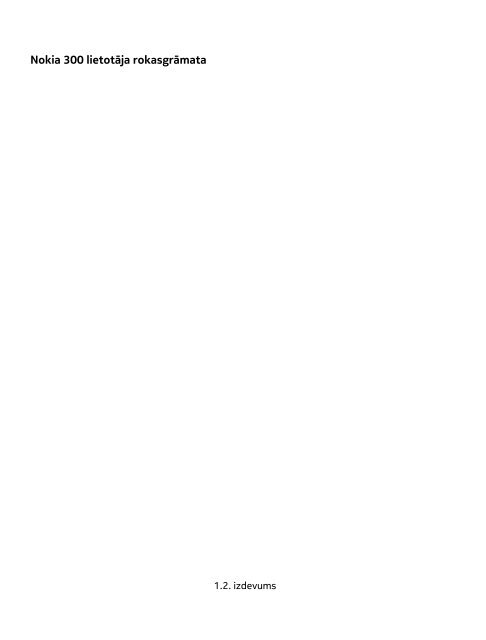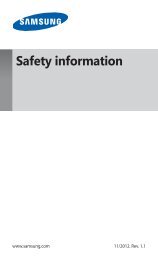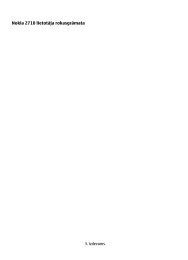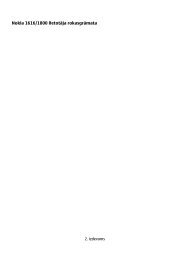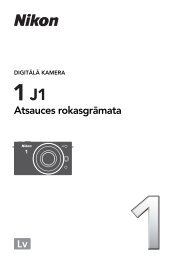Nokia 300 lietotāja rokasgrāmata - Xnet.lv
Nokia 300 lietotāja rokasgrāmata - Xnet.lv
Nokia 300 lietotāja rokasgrāmata - Xnet.lv
Create successful ePaper yourself
Turn your PDF publications into a flip-book with our unique Google optimized e-Paper software.
Darba sākšana 5Darba sākšanaTaustiņi un daļas1 Pie auss liekamais skaļrunis2 Skārienekrāns3 Ziņapmaiņas taustiņš4 Zvanīšanas taustiņš5 Tastatūra6 Skaļuma palielināšanas taustiņš7 Skaļuma samazināšanas taustiņš8 Taustiņu bloķēšanas poga9 Beigu un ieslēgšanas/izslēgšanas taustiņš10 Lādētāja savienotājs11 Kameras objektīvs12 <strong>Nokia</strong> AV savienotājs (3,5 mm)13 Mikro USB savienotājs14 Atvere delnas siksniņai15 Aizmugurējā vāciņa atbrīvošanas sprauga16 SkaļrunisJa uz ekrāna vai kameras objektīva ir aizsargplēve, noņemiet to.SIM kartes un akumulatora ievietošanaSvarīgi! Šī ierīce ir paredzēta lietošanai tikai ar standarta SIM karti (sk. attēlu).Lietojot nesaderīgas SIM kartes var tikt sabojāt karte, ierīce un ierīcē saglabātie dati.Lūdzu, sazinieties ar savu mobilo operatoru, lai saņemtu informāciju par SIM kartesar mini-UICC izgriezumu lietošanu.
6 Darba sākšanaŠis tālrunis ir domāts lietošanai ar BL-4U akumulatoru. Vienmēr izmantojiet tikaioriģinālos <strong>Nokia</strong> akumulatorus.SIM karti un tās kontaktus var viegli sabojāt, saskrāpējot vai saliecot, tādēļ esietuzmanīgs, ņemot karti rokās, ievietojot vai izņemot to.1 Ievietojiet pirkstu spraugā tālruņa malā un uzmanīgi paceliet un noņemietaizmugurējo vāciņu. Ja akumulators ir ievietots, izceliet to.2 Pabīdiet SIM kartes turētāju, lai to atbloķētu, un izmantojiet nagu, lai to paceltu.3 Pārliecinieties, vai SIM kartes kontakti ir vērsti uz leju un ievietojiet karti turētājā.Bīdiet kartes turētāju, lai to bloķētu.
Darba sākšana 74 Savietojiet akumulatora un akumulatora nodalījuma kontaktus un ievietojietakumulatoru. Lai uzliktu aizmugurējo vāciņu, virziet apakšējos atdurus gropēs (1)un piespiediet vāciņu, līdz tas nofiksējas vietā (2).Atmiņas kartes ievietošanaIzmantojiet saderīgas atmiņas kartes, ko <strong>Nokia</strong> ir apstiprinājusi lietošanai ar šo ierīci.Nesaderīgas kartes var sabojāt karti, ierīci un ierīcē saglabātos datus.Tālrunis nodrošina atmiņas kartes ar ietilpību līdz 32 GB.
8 Darba sākšana1 Noņemiet aizmugurējo vāciņu.2 Pārliecinieties, vai kartes kontakti ir vērsti uz leju. Iebīdiet karti ierīcē, līdz tānofiksējas vietā.3 Uzlieciet atpakaļ aizmugurējo vāciņu.Atmiņas kartes izņemšanaSvarīgi! Neizņemiet atmiņas karti brīdī, kad to izmanto programma. Tas var kaitētgan atmiņas kartei, gan ierīcei, un kartē saglabātie dati var tikt bojāti.Atmiņas karti var izņemt vai nomainīt, neizslēdzot tālruni.1 Noņemiet aizmugurējo vāciņu.2 Bīdiet karti, līdz tā tiek atbrīvota, un izvelciet karti.3 Uzlieciet atpakaļ aizmugurējo vāciņu.Akumulatora uzlādēšanaAkumulators ir daļēji uzlādēts rūpnīcā, bet tas pirms tālruņa ieslēgšanas pirmoreiz,iespējams, ir jāuzlādē atkārtoti.Ja tālrunī tiek rādīts zems uzlādes līmenis, veiciet šīs darbības:
10 IeslēgšanaAntenu atrašanās vietasAntena ir iezīmēta.Neaiztieciet antenu, kad tā tiek lietota. Šāda antenas aiztikšana ietekmē sakarukvalitāti un var samazināt akumulatora ekspluatācijas ilgumu lielāka enerģijaspatēriņa dēļ.Siksniņas piestiprināšanaIeslēgšanaTīkla pakalpojumi un maksaŠī ierīce ir apstiprināta lietošanai šādā tīklā: GSM 850/900/1800/1900 MHz tīkli unWCDMA 850/900/1900/2100 MHz tīkli . Lai lietotu ierīci, pie pakalpojumu sniedzējajāiegādājas abonements.Lai lietotu tīkla pakalpojumus un lejupielādētu saturu ierīcē, ir nepieciešams tīklasavienojums. Var tikt piemērota maksa par datu plūsmu Dažām izstrādājumafunkcijām nepieciešams tīkla atbalsts, un tās, iespējams, ir jāabonē.
Ieslēgšana 11Piekļuves kodiPIN vai PIN2 kods(4–8 cipari)PUK vai PUK2 kods(8 cipari)IMEI numurs(15 cipari)Bloķēšanas kods(drošības kods)(vismaz 5 cipari)Tie pasargā SIM karti no nesankcionētas lietošanas vai arī irnepieciešami, lai piekļūtu dažām funkcijām.Varat uzstādīt, lai tālrunī, to ieslēdzot, tiktu prasīts ievadīt PINkodu.Ja kodi nav nodrošināti kopā ar SIM karti vai ja tos esataizmirsis, sazinieties ar pakalpojumu sniedzēju.Ja trīs reizes pēc kārtas ierakstīsit nepareizu kodu, tas būsjāatbloķē, izmantojot PUK vai PUK2 kodu.Tie ir nepieciešami, lai atbloķētu PIN vai PIN2 kodu.Ja kodi nav nodrošināti kopa ar SIM karti, sazinieties arpakalpojuma sniedzēju.Tas tiek izmantots, lai tīklā identificētu derīgus tālruņus.Numuru var arī izmantot, lai bloķētu, piem., zagtustālruņus.Iespējams, numurs būs jāsniedz arī <strong>Nokia</strong> Carepakalpojumiem.Lai apskatītu ierīces IMEI numuru, nospiediet *#06#.Tas palīdz aizsargāt tālruni no nesankcionētas lietošanas.Varat uzstādīt, lai tālrunī tiktu prasīts ievadīt jūsu norādītobloķēšanas kodu. Noklusētais bloķēšanas kods ir 12345.Glabājiet kodu slepenībā un drošā vietā atsevišķi no tālruņa.Ja esat aizmirsis kodu un tālrunis ir bloķēts, tam būsnepieciešama apkope. Tā var būt par papildu samaksu, un visipersoniskie dati tālrunī var tikt izdzēsti.Lai saņemtu plašāku informāciju, sazinieties ar <strong>Nokia</strong> Care vaisava tālruņa izplatītāju.Tālruņa ieslēgšana vai izslēgšanaNospiediet un turiet ieslēgšanas/izslēgšanas taustiņu .
12 IeslēgšanaIespējams, jums tiks prasīts no tīkla pakalpojumu sniedzēja iegūt konfigurācijasuzstādījumus. Lai iegūtu plašāku informāciju par šo tīkla pakalpojumu, sazinieties arsavu tīkla pakalpojumu sniedzēju.Taustiņu un ekrāna bloķēšanaLai izvairītos no nejauša zvana veikšanas, kad tālrunis ir ievietots kabatā vai somā,bloķējiet tālruņa taustiņus un ekrānu.Nospiediet taustiņu bloķēšanas pogu.Taustiņu un ekrāna atbloķēšanaNospiediet taustiņu bloķēšanas pogu un pārvelciet pār ekrānu no kreisās puses uzlabo animēto bultiņu apgabalā.Skārienekrāna darbībasLai mijiedarbotos ar skārienekrāna <strong>lietotāja</strong> interfeisu, tam jāpieskaras vai jāpieskarasun jātur.Programmas vai cita ekrāna elementa atvēršanaPieskarieties programmai vai elementam.Piekļuve objektiem raksturīgām iespējāmPieskarieties objektam un turiet to. Tiek atvērta uznirstošā izvēlne ar pieejamāmiespējām.
Ieslēgšana 13Ritināšana sarakstā vai izvēlnēNovietojiet pirkstu uz ekrāna, ātri pabīdiet to augšup vai lejup pa ekrānu un pēc tampaceliet pirkstu. Ekrāna saturs tiek ritināts tādā ātrumā un virzienā, kāds bijaatlaišanas brīdī. Lai ritinātajā sarakstā izvēlētos objektu un pārtrauktu kustību,pieskarieties attiecīgajam objektam.PārvilkšanaNovietojiet uz ekrāna pirkstu un velciet ar pirkstu vajadzīgajā virzienā.Piem., skatot attēlu, lai skatītu nākamo attēlu, pārvelciet pa kreisi. Lai ātri pārlūkotuattēlus, ātri pārvelciet ar pirkstu pa ekrānu un pēc tam ritiniet sīktēlus pa kreisi vai palabi.Skārienekrāna vibroreakcijas deaktivizēšanaJa ir aktivizēta vibroreakcija, kad sekmīgi izvēlaties objektu skārienekrānā, ekrānsnovibrē.Izvēlieties Izvēlne > Uzstādījumi un Tālrunis > Piesk. uzstādījumi.Izvēlieties Vibroreakcija > Izslēgta.
14 IeslēgšanaJa šķiet, ka skārienekrāns ir neprecīzs, un jums ir grūtības izvēlēties objektus,iespējams, skārienekrāns ir jākalibrē.Skārienekrāna kalibrēšanaIzvēlieties Kalibrēšana un izpildiet displejā redzamos norādījumus.Interaktīvā sākuma ekrāna elementiSākuma ekrāna elementi ir interaktīvi. Varat, piem., uzstādīt modinātāja signālus vaiveidot kalendāra ierakstus tieši sākuma ekrānā.Modinātāja signāla uzstādīšanaIzvēlieties pulksteni (1).Grafika skatīšana vai rediģēšanaIzvēlieties datumu (2).Zvana, dziesmas vai videoklipa skaļuma mainīšanaIzmantojiet skaļuma regulēšanas taustiņus.Iebūvētais skaļrunis sniedz iespēju runāt un klausīties, turot tālruni nelielā attālumā,nevis pie auss.Skaļruņa ieslēgšana zvana laikāIzvēlieties Skaļrunis.IndikatoriJums ir nelasītas ziņas.Jums ir nenosūtītas vai atceltas ziņas, vai ziņas, kuru nosūtīšana navizdevusies.Tālrunis nezvana, ja ir ienākoši zvani vai īsziņas.Visi ienākošie zvani ir pāradresēti uz citu numuru.Ir uzstādīts modinātājs.
Ieslēgšana 15vaivaivaivaiTālrunis ir reģistrēts GPRS vai EGPRS tīklā.GPRS vai EGPRS savienojums ir atvērts.GPRS vai EGPRS savienojums ir aizturēts.Tālrunis ir reģistrēts 3G (UMTS) tīklā.Tālrunis ir reģistrēts 3.5G (HSDPA) tīklā.Ir aktivizēta Bluetooth funkcija.Pašreiz aktīvajam profilam ir uzstādīts laika limits.Tālrunim ir pievienotas austiņas.Tālrunis ir savienots ar citu ierīci, izmantojot USB datu kabeli.Ziņapmaiņas taustiņšLai rakstītu ziņu vai pārbaudītu ziņu iesūtni, nospiediet ziņapmaiņas taustiņu .Kontaktu un attēlu kopēšana no vecā tālruņaVai vēlaties kopēt saturu no iepriekšējā saderīgā <strong>Nokia</strong> tālruņa un ātri sākt lietot jaunotālruni? Jaunajā tālrunī varat bez maksas kopēt, piem., kontaktus, kalendāra ierakstusun attēlus.1 Abos tālruņos aktivizējiet Bluetooth.Izvēlieties Izvēlne > Uzstādījumi > Savienojumi > Bluetooth un Ieslēgts.2 Izvēlieties Izvēlne > Uzstādījumi > Sinhr. un dubl..3 Izvēlieties Tālruņa maiņa > Kopēt uz šo ier..4 Izvēlieties kopējamo saturu un Gatavs.5 Sarakstā izvēlieties savu iepriekšējo tālruni.
16 Personalizēšana6 Ja otrs tālrunis prasa piekļuves kodu, ievadiet to. Piekļuves kods, ko varat norādītpats, jāievada abos tālruņos. Dažos tālruņos ir fiksēts piekļuves kods. Plašākuinformāciju sk. otra tālruņa <strong>lietotāja</strong> rokasgrāmatā.Šis piekļuves kods ir derīgs tikai pašreizējam savienojumam.7 Ja jums tiek prasīts atļaut savienojumu un kopēšanas pieprasījumus, atļaujiet tos.Tālruņa lietošana bez SIM kartesVai bērni vēlas spēlēties ar jūsu tālruni, taču nevēlaties, lai viņi nejauši piezvanītu?Dažas tālruņa funkcijas, piem., spēles un kalendāru, var lietot, ja nav ievietota SIMkarte. Funkcijas, kas izvēlnē ir pelēkotas, nevar lietot.Tālruņa lietošana bezsaistēVietās, kur nav atļauts veikt vai saņemt zvanus, var aktivizēt lidojuma profilu, lai varētuspēlēt spēles vai klausīties mūziku.Izvēlieties Izvēlne > Uzstādījumi > Profili.Izvēlieties Lidojums > Aktivizēt.Ikonanorāda, ka ir aktivizēts lidojuma profils.Padoms. Profilu īsceļu var pievienot īsceļu logrīkam sākuma ekrānā.Uzmanību!Ja ir aktivizēts lidojuma profils, nevar veikt vai saņemt zvanus, ieskaitot ārkārtaszvanus, kā arī nevar izmantot citas funkcijas, kurām nepieciešams tīkla pārklājums.Lai zvanītu, aktivizējiet citu profilu.PersonalizēšanaSākuma ekrānsSākuma ekrānā varat:• skatīt paziņojumus par neatbildētiem zvaniem un saņemtajām ziņām;• atvērt savas iecienītākās programmas;• pievienot īsceļus uz dažādām funkcijām, piem., fotografēšanu vai Webpārlūkošanu;• skatīt izlases kontaktus un ātri tiem zvanīt, sūtīt ziņas vai e-pasta ziņas;• piekļūt iecienītākajiem sabiedrisko tīklu pakalpojumiem.
Personalizēšana 17Īsceļa pievienošana sākuma ekrānamVai vēlaties atvērt savas iecienītās programmas tieši sākuma ekrānā? Varat pievienotīsceļus uz visbiežāk lietotajām funkcijām.1 Izvēlieties un turiet īsceļu logrīku un uznirstošajā izvēlnē izvēlieties Izvēlētiesīsceļus.2 Izvēlieties īsceļu, kas jādefinē, un izvēlieties vajadzīgo objektu.Padoms. Lai noņemtu īsceļu, aizstājiet to ar kādu citu īsceļu.Padoms. Varat arī pievienot īsceļus izvēlnei Izlase. Izvēlieties Izlase > PersonalizētskatuSvarīgāko kontaktu pievienošana sākuma ekrānāVai vēlaties ātri piezvanīt vai sūtīt īsziņas saviem izlases kontaktiem? Sākuma ekrānāvar pievienot īsceļus uz izvēlētiem kontaktiem.1 Izvēlieties un turiet nospiestu joslu Izlases kontakti.2 Izvēlieties Rediģēt izlasi.3 Izvēlieties sarakstā kontakta ikonu un kontaktu.Kontaktam jābūt saglabātam tālruņa atmiņā.Padoms. Ja kontaktam ir pievienots attēls, tas tiek rādīts joslā Izlases kontakti.Zvanīšana vai īsziņas sūtīšana kontaktamIzvēlieties kontaktu joslā Izlases kontakti un uznirstošajā izvēlnē izvēlieties vajadzīgoiespēju.Kontakta noņemšana sākuma ekrānā1 Izvēlieties un turiet nospiestu joslu Izlases kontakti.2 Izvēlieties Rediģēt izlasi un kontaktu, kas jānoņem.Kontakts tiek noņemts joslā Izlases kontakti, bet paliek jūsu kontaktu sarakstā.Izvēlnes Izlase personalizēšanaVarat pievienot īsceļus uz visbiežāk lietotajām funkcijām.1 Izvēlieties Izlase > Personalizēt skatu2 Sarakstā izvēlieties izvēlnes elementu un vajadzīgo funkciju.Lai piekļūtu funkcijai, izvēlieties Izlase un vajadzīgo funkciju.
18 PersonalizēšanaSākuma ekrāna personalizēšanaVai vēlaties sākuma ekrāna fonā skatīt savu iecienītāko ainavu vai ģimenes attēlus?Šo fona attēlu var mainīt, kā arī var pārkārtot sākuma ekrānā redzamos objektus, laiekrānu personalizētu atbilstoši savām vēlmēm.Fona attēla mainīšana1 Izvēlieties Izvēlne > Uzstādījumi un Displejs > Fons.2 Izvēlieties mapi un attēlu.Varat arī nofotografēt kādu objektu ar tālruņa kameru un izmantot šo attēlu.Padoms. Papildu fona attēlus lejupielādējiet no <strong>Nokia</strong> veikala. Papildinformāciju sk.Web vietā www.nokia.com/support.Lai pārkārtotu sākuma ekrānā redzamos objektus, aizstājiet vecos īsceļus ar jauniem.Tālruņa izskata maiņaIzmantojot motīvus, var mainīt sākuma ekrāna krāsas un izskatu.Izvēlieties Izvēlne > Uzstādījumi un Motīvi.Izvēlieties Motīva izvēle > Motīvi un motīvu no saraksta.Padoms. Papildu motīvus lejupielādējiet no <strong>Nokia</strong> veikala. Papildinformāciju sk. Webvietā www.nokia.com/support.Sava profila izveideKā padarīt savu tālruni atbilstošu darba, studiju vai mājas vajadzībām? Var izveidotdažādām situācijām piemērotus jaunus profilus, norādot tiem atbilstošu nosaukumu.Izvēlieties Izvēlne > Uzstādījumi > Profili.1 Izvēlieties Mans 1. stils vai Mans 2. stils.2 Izvēlieties Personalizēt un definējiet profila iestatījumus.3 Ievadiet profila nosaukumu un izvēlieties Labi > Saglabāt.Signālu personalizēšanaKatram profilam var personalizēt zvana un brīdinājuma signālus, kā arī taustiņu toņus.Izvēlieties Izvēlne > Uzstādījumi un Signāli.Zvana signāla mainīšanaIzvēlieties Zvana signāls: un zvana signālu.
Tālrunis 19Padoms. Papildu zvana signālus lejupielādējiet no <strong>Nokia</strong> veikala. Papildinformāciju sk.Web vietā www.nokia.com/support.Tastatūras signāla skaļuma mainīšanaIzvēlieties Taustiņu signāli: un velciet skaļuma joslu.TālrunisZvanīšana1 Ievadiet tālruņa numuru, kā arī valsts un rajona kodu, ja nepieciešams.2 Nospiediet zvanīšanas taustiņu.Atbildēšana uz ienākošu zvanuNospiediet zvanīšanas taustiņu.Zvana pārtraukšanaNospiediet beigu taustiņu.Zvana atteikšanaNospiediet beigu taustiņu.Neatbildēto zvanu skatīšanaVai vēlaties redzēt, uz kura kontakta zvanu neesat atbildējis?Sākuma ekrānā izvēlieties Skatīt. Ja zvanītāja vārds ir saglabāts kontaktu sarakstā,tas tiek parādīts.Neatbildētie un saņemtie zvani tiek reģistrēti tikai tad, ja to nodrošina tīkls un tālrunisir ieslēgts un atrodas tīkla pakalpojumu zonā.Atzvanīšana kontaktam vai uz numuruIzvēlieties kontaktu vai numuru un nospiediet zvanīšanas taustiņu.Neatbildēto zvanu skatīšana vēlākIzvēlieties Izvēlne > Kontakti > Žurnāls un Neatbildētie zv..Zvanīšana uz pēdējo izsaukto numuruVai mēģināt kādu sazvanīt, bet jums neatbild? Varat viegli piezvanīt viņam atkal.Sākuma ekrānā nospiediet zvanīšanas taustiņu, izvēlieties sarakstā numuru un vēlreiznospiediet zvanīšanas taustiņu.
20 TālrunisZvanu pāradresācija uz balss pastkasti vai citu tālruņa numuruJa nevarat atbildēt uz zvaniem, varat tos pāradresēt.Zvanu pāradresācija ir tīkla pakalpojums.1 Izvēlieties Izvēlne > Uzstādījumi > Zvani > Zvanu pāradresācija.2 Izvēlieties, kad jāpāradresē ienākošie zvani:Visus balss zv. — Pāradresējiet visus ienākošos balss zvanus.Ja aizņemts — Pāradresējiet balss zvanus, ja ir aizņemts signāls.Ja neatbild — Pāradresējiet balss zvanus, tikai tad, ja neatbild.Ja nav sasniedz. — Pāradresējiet balss zvanus, ja tālrunis ir izslēgts vai noteiktulaiku atrodas ārpus tīkla pārklājuma.Ja nepieejams — Pāradresējiet balss zvanus, ja neatbild, tālrunis ir aizņemts,izslēgts vai ārpus tīkla pārklājuma.3 Izvēlieties Aktivizēt > Uz balss pastk. vai Uz citu numuru.4 Ja ir izvēlēta iespēja Ja neatbild vai Ja nepieejams, uzstādiet periodu, pēc kādazvans tiek pāradresēts.Saņemta zvana vai ziņas numura saglabāšanaVai esat saņēmis zvanu vai ziņu no personas, kuras numurs vēl nav saglabāts kontaktusarakstā? Varat viegli saglabāt numuru savos kontaktos.Saņemta zvana numura saglabāšana1 Izvēlieties Izvēlne > Kontakti > Žurnāls un Saņemtie zvani.2 Izvēlieties numuru un Iespējas > Saglabāt.3 Ievadiet kontakta vārdu un izvēlieties Saglabāt.Saņemtas ziņas numura saglabāšana1 Izvēlieties Izvēlne > Ziņapmaiņa.2 Izvēlieties Sarakstes vai Iesūtne un ziņu.3 Nospiediet zvanīšanas taustiņu.4 Izvēlieties numuru un Saglabāt.5 Ievadiet kontakta vārdu un izvēlieties Saglabāt.Padoms. Lai pievienotu jaunu numuru jau esošam kontaktam, izvēlieties attiecīgonumuru un Piev. kontaktam.Zvanu veikšanas vai saņemšanas aizliegšanaIzvēlieties Izvēlne > Uzstādījumi un Drošība. Lai aizliegtu zvanus, nepieciešamapakalpojuma sniedzēja izsniegta lieguma parole.
Kontakti 21Noteiktu veidu zvanu aizliegšana1 Izvēlieties Zvanu lieg. pak. un vajadzīgo iespēju.2 Izvēlieties Aktivizēt un ievadiet lieguma paroli.KontaktiVārda un tālruņa numura saglabāšanaIzvēlieties Izvēlne > Kontakti.Izvēlieties Pievienot jaunu.Kontakta datu pievienošana vai rediģēšana1 Izvēlieties Vārdi un kontaktu.2 Izvēlieties Iespējas > Pievienot detaļu.Padoms. Lai kontaktam pievienotu zvana signālu vai attēlu, izvēlieties kontaktu unIespējas > Pievienot detaļu > Multivide.Ātrā zvanīšanaPiešķirot visbiežāk izmantotos tālruņu numurus sava tālruņa ciparu taustiņiem, varatātri sazvanīt draugus un ģimeni.Izvēlieties Izvēlne > Kontakti > Ātrie zvani.Tālruņa numura piešķiršana ciparu taustiņam1 Izvēlieties ciparu taustiņu. 1 ir rezervēts balss pastkastei.2 Ievadiet numuru vai meklējiet kontaktu.Ciparu taustiņam piešķirta tālruņa numura noņemšana vai mainīšanaIzvēlieties un turiet ciparu taustiņu un uznirstošajā izvēlnē izvēlieties Noņemt vaiMainīt.ZvanīšanaSākuma ekrānā nospiediet un turiet cipara taustiņu.Ātrās zvanīšanas deaktivizēšanaIzvēlieties Izvēlne > Uzstādījumi un Zvani > Ātrā zvanīšana > Izslēgts.Savas kontaktinformācijas nosūtīšanaVai vēlaties nosūtīt sava tālruņa numuru vai pasta adresi kādam tikko satiktamci<strong>lv</strong>ēkam? Pievienojiet kontaktu sarakstam savu kontaktinformāciju un nosūtietjaunajam paziņam vizītkarti.
22 Teksta rakstīšanaIzvēlieties Izvēlne > Kontakti un Vārdi.1 Izvēlieties kontaktu saraksta ierakstu, kurā ir jūsu informācija.2 Izvēlieties Vizītkarte un sūtīšanas veidu.Saņemtas vizītkartes saglabāšanaIzvēlieties Parādīt > Saglabāt.Kontaktu grupas izveidošanaJa pievienosit savus ģimenes locekļus vai draugus kontaktu grupai, varēsit vienkāršiviņiem visiem vienlaicīgi nosūtīt ziņu.Izvēlieties Izvēlne > Kontakti.1 Izvēlieties Grupas > Pievienot.2 Ievadiet grupas nosaukumu, varat izvēlēties arī attēlu un zvana signālu, unizvēlieties Saglabāt.3 Lai grupai pievienotu kontaktus, izvēlieties grupu un Pievienot.Kontaktu kopēšana vai pārvietošana uz SIM kartiVai vēlaties izmantot savu SIM karti citā tālrunī un saglabāt piekļuvi kontaktiem? Pēcnoklusējuma kontakti tiek glabāti tālruņa atmiņā, bet tos var kopēt uz SIM karti.Izvēlieties Izvēlne > Kontakti.Tālruņa atmiņā var saglabāt vairāk kontaktu, un SIM kartē saglabātajiem kontaktiemvar būt tikai viens tālruņa numurs. norāda, ka kontakts ir saglabāts SIM kartē.Visu kontaktu kopēšanaIzvēlieties Kopēt kontaktus > No tālr. uz SIM.Visu kontaktu pārvietošanaIzvēlieties Pārv. kontaktus > No tālr. uz SIM.Padoms. Ja kontakti tiek glabāti gan tālrunī, gan SIM kartē, iespējams, kontaktusarakstā tiks rādīti dublēti kontakti. Lai rādītu tikai tālrunī saglabātos kontaktus,izvēlieties Uzstādījumi > Lietot. atmiņa > Tālrunis.Teksta rakstīšanaPārslēgšanās starp teksta ievades režīmiemRakstot tekstu, var izmantot tradicionālo vai jutīgo teksta ievadi.
Teksta rakstīšana 23, un norāda rakstzīmju reģistru. norāda, ka aktivizēts ciparu režīms.Pārslēgšanās starp teksta ievades metodēmIzvēlieties Iespējas > Ātrā ievade. Ne visām valodām ir pieejama jutīgā teksta ievade.Pārslēgšanās starp rakstzīmju reģistriemIzvēlieties #.Pārslēgšanās starp burtu un ciparu režīmiemIzvēlieties un turiet #.Rakstīšanas valodas uzstādīšanaIzvēlieties Iespējas > Rakstīšanas val..Rakstīšana, izmantojot tradicionālo teksta ievadi1 Vairākkārt nospiediet ciparu taustiņu (2–9), līdz tiek parādīta vajadzīgā rakstzīme.2 Ielieciet nākamo rakstzīmi. Ja tā ir uz tā paša taustiņa, uzgaidiet, līdz tiek parādītskursors, vai pārvietojiet kursoru.Pieejamās rakstzīmes ir atkarīgas no izvēlētās rakstības valodas.Kursora pārvietošanaIzvēlieties vai vai pieskarieties vietai, kur vēlaties novietot kursoru.Bieži lietotu pieturzīmju ievietošanaAtkārtoti spiediet 1.Speciālās rakstzīmes ievietošanaIzvēlieties un vajadzīgo rakstzīmi.Atstarpes ievietošanaNospiediet 0.Jutīgās teksta ievades izmantošanaRakstīšana, izmantojot jutīgo teksta ievadiIzvēloties ciparu taustiņus, iebūvētā vārdnīca piedāvā vārdus.1 Lai ievadītu rakstzīmi, vienreiz izvēlieties atbilstošo ciparu taustiņu (2–9).2 Lai atrastu vajadzīgo vārdu, atkārtoti izvēlieties *.3 Lai apstiprinātu vārdu, izvēlieties .
24 ZiņapmaiņaTrūkstoša vārda pievienošana vārdnīcaiJa ievadāt vārdu, izmantojot jutīgo teksta ievadi, un tiek parādīts ?, tas nozīmē, kavārda nav vārdnīcā. Varat pievienot to iebūvētajai vārdnīcai.1 Izvēlieties Burtot.2 Rakstiet vārdu, izmantojot tradicionālo teksta ievades metodi.3 Izvēlieties Saglabāt.Salikteņa rakstīšana1 Rakstiet vārda pirmo daļu. Lai apstiprinātu vārdu, pārvietojiet kursoru uz priekšu.2 Uzrakstiet nākamo vārda daļu un vēlreiz apstipriniet.ZiņapmaiņaZiņas sūtīšanaUzturiet sakarus ar ģimeni un draugiem, izmantojot īsziņas un multiziņas. Ziņai varpievienot attēlus, videoklipus un vizītkartes.Izvēlieties Izvēlne > Ziņapmaiņa.1 Izvēlieties Izveidot ziņu.2 Lai pievienotu pielikumu, izvēlieties Iespējas > Ielikt objektu.3 Uzrakstiet ziņu un izvēlieties Turpināt.4 Lai manuāli ievadītu tālruņa numuru vai pasta adresi, izvēlieties Nr. vai e-p. adr..Ievadiet tālruņa numuru vai izvēlieties Pasts, ievadiet pasta adresi un izvēlietiesLabi.5 Izvēlieties Sūtīt.Padoms. Lai ievietotu speciālo rakstzīmi vai smaidiņu, izvēlieties Iespējas > Ieliktsimbolu.Ziņas nosūtīšana kopā ar pielikumu var būt ievērojami dārgāka par parastas īsziņasnosūtīšanu. Lai saņemtu plašāku informāciju, sazinieties ar pakalpojumu sniedzēju.Varat nosūtīt īsziņas, kuru garums pārsniedz vienas ziņas rakstzīmju limitu. Garākasziņas tiek nosūtītas kā divas vai vairākas ziņas. Pakalpojumu sniedzējs var pieprasītatbilstošu samaksu.Rakstzīmes ar diakritiskajām zīmēm, citas zīmes, kā arī dažu valodu iespējas aizņemvairāk vietas, tādējādi tiek samazināts vienā ziņā nosūtāmo rakstzīmju skaits.Ja multiziņā ieliktais objekts ir pārāk liels, lai to nosūtītu tīklā, ierīce var automātiskisamazināt tā lielumu.
Ziņapmaiņa 25Tikai saderīgas ierīces var saņemt un parādīt multiziņas. Dažādās ierīcēs ziņas varizskatīties dažādi.Ziņas sūtīšana personu grupaiVai vēlaties nosūtīt ziņu visiem savas ģimenes locekļiem? Ja tie ir iekļauti kādā grupā,tiem visiem vienlaikus var nosūtīt ziņu.Izvēlieties Izvēlne > Ziņapmaiņa.1 Izvēlieties Izveidot ziņu.2 Uzrakstiet ziņu un izvēlieties Turpināt.3 Lai izvēlētos grupu, izvēlieties Kontaktu grupas.4 Izvēlieties Sūtīt.Pielikuma saglabāšanaIerīcē var saglabāt multiziņu un pasta ziņu pielikumus.Izvēlieties Izvēlne > Ziņapmaiņa.Pielikuma saglabāšana1 Atveriet ziņu.2 Izvēlieties Iespējas > Saglabāt saturu.3 Izvēlieties nepieciešamo failu un Iespējas > Saglabāt.Pasta pielikuma saglabāšana1 Atveriet pasta ziņu.2 Izvēlieties pielikumu.3 Izvēlieties Saglabāt.Attēli un videoklipi tiek saglabāti mapē Galerija.Sarakstes skatīšanaAtsevišķā skatā var skatīt noteiktam kontaktam nosūtītās ziņas, kā arī no tā saņemtāsziņas. Turklāt šajā skatā var turpināt saraksti.Izvēlieties Izvēlne > Ziņapmaiņa.Sarakstes ziņas lasīšanaIzvēlieties Sarakstes, saraksti un ziņu.Pārslēdzieties uz tradicionālo iespēju Iesūtnes skatsIzvēlieties Iespējas > Iesūtnes skats.
26 Pasts un tērzēšanaBalss ziņu noklausīšanāsJa nevarat atbildēt uz zvaniem, varat tos pāradresēt uz balss pastkasti un vēlāknoklausīties ziņas.Iespējams, balss pastkaste ir jāabonē. Lai iegūtu plašāku informāciju par šo tīklapakalpojumu, sazinieties ar savu pakalpojumu sniedzēju.1 Izvēlieties Izvēlne > Ziņapmaiņa > Balss ziņas un Balss pastk. numurs.2 Ievadiet balss pastkastes numuru un izvēlieties Labi.3 Lai zvanītu uz balss pastkasti, sākuma ekrānā nospiediet un turiet 1.Audioziņas nosūtīšanaVai jums nav laika uzrakstīt īsziņu? Tās vietā ierakstiet un nosūtiet audioziņu.Izvēlieties Izvēlne > Ziņapmaiņa.1 Izvēlieties Citas ziņas > Audioziņa.2 Lai ierakstītu ziņu, izvēlieties .3 Lai apturētu ierakstīšanu, izvēlieties .4 Izvēlieties Turpināt un kontaktu.Pasts un tērzēšanaPar programmu PastsIzvēlieties Izvēlne > Ziņapmaiņa > Pasts.Tālrunī varat lasīt un sūtīt pasta ziņas no dažādu pasta pakalpojumu sniedzējunodrošinātiem pasta kontiem.Ja jums vēl nav pasta konta, varat izveidot <strong>Nokia</strong> pasta kontu. Papildinformāciju sk.Web vietā www.nokia.com/support.Pasta sūtīšanaIzvēlieties Izvēlne > Ziņapmaiņa > Pasts un pasta kontu.1 Izvēlieties Iespējas > Sastādīt jaunu.2 Ievadiet adresāta pasta adresi, tēmu un rakstiet ziņu.3 Lai pievienotu kādu failu, piem., attēlu, izvēlieties Iespējas > Pievienot >Pievienot failu.4 Lai uzņemtu fotoattēlu, ko pievienot pasta ziņai, izvēlieties Iespējas >Pievienot > Piev. jaunu attēlu.5 Izvēlieties Sūtīt.
Savienojumi 27Pasta ziņu lasīšana un atbildēšana uz tāmIzvēlieties Izvēlne > Ziņapmaiņa > Pasts un pasta kontu.1 Izvēlieties pasta ziņu.2 Lai atbildētu uz pasta ziņu vai to pārsūtītu, izvēlieties Iespējas.Par tērzēšanuIzvēlieties Izvēlne > Ziņapmaiņa > Tērzēt.Varat tērzēt ar draugiem. Funkcija Tērzēt ir tīkla pakalpojums.Izmantojot citas tālruņa funkcijas, programma Tērzēt var darboties fonā, ļaujotsaņemt paziņojumus par jaunām tērzēšanas ziņām.Pakalpojumu lietošana vai satura lejupielāde var būt saistīta ar liela datu apjomapārsūtīšanu; var tikt piemērota maksa par datplūsmu.Tērzēšana ar draugiemIzvēlieties Izvēlne > Ziņapmaiņa > Tērzēt.Vienlaikus var pierakstīties un tērzēt vairākos pakalpojumos. Katrā pakalpojumā irjāpierakstās atsevišķi.Vienlaikus var būt vairākas aktīvas sarakstes ar vairākiem kontaktiem.1 Ja ir pieejami vairāki tērzēšanas pakalpojumi, izvēlieties vajadzīgo pakalpojumu.2 Pierakstieties pakalpojumā.3 Kontaktu sarakstā izvēlieties kontaktu, ar kuru tērzēt.4 Savu ziņu rakstiet displeja lejasdaļā esošajā tekstlodziņā.5 Izvēlieties Sūtīt.SavienojumiBluetoothPar Bluetooth savienojumiemIzvēlieties Izvēlne > Uzstādījumi > Savienojumi > Bluetooth.Varat izveidot bezvadu savienojumu ar citām saderīgām ierīcēm, piem., tālruņiem,datoriem, austiņām un automašīnu komplektiem.Varat izmantot savienojumu, lai sūtītu objektus no tālruņa, kopētu failus no savasaderīgā datora un drukātu failus, izmantojot saderīgu printeri.
28 SavienojumiTā kā ierīces, kurām ir bezvadu tehnoloģija Bluetooth, sazinās, izmantojot radioviļņus,tām nav jāatrodas tiešas redzamības zonā. Tomēr abām ierīcēm jāatrodas ne vairākkā 10 metru (33 pēdu) attālumā vienai no otras, un savienojumu var traucēt tādi šķēršļikā sienas vai elektroniskas ierīces.Ja tālrunis ir bloķēts, var izveidot savienojumu tikai ar tādu pāra ierīci, kurā ir norādītsuzstādījums Autom. savien..Piezīme. Dažās valstīs var būt noteikti tehnoloģijas Bluetooth lietošanasierobežojumi. Piem., Francijā tehnoloģiju Bluetooth ir atļauts lietot tikai telpās. Laisaņemtu papildinformāciju, sazinieties ar vietējām iestādēm.Savienošana ar bezvadu austiņuVai vēlaties turpināt izmantot datoru zvana laikā? Izmantojiet bezvadu austiņu. Varatatbildēt uz zvanu arī tad, ja jūsu tālrunis nav tieši pa rokai.1 Izvēlieties Izvēlne > Uzstādījumi > Savienojumi > Bluetooth un Bluetooth >Ieslēgts.2 Ieslēdziet austiņu.3 Lai izveidotu sava tālruņa un austiņas pāri, izvēlieties Sav. audiopapildier.4 Izvēlieties austiņu.5 Iespējams, būs jāievada piekļuves kods. Plašāku informāciju sk. austiņas <strong>lietotāja</strong>rokasgrāmatā.
Savienojumi 29Fotoattēla vai cita satura sūtīšana, izmantojot BluetoothIzmantojiet Bluetooth, lai sūtītu fotoattēlus, video un citu paša izveidotu saturu uzsavu datoru vai drauga tālruni.1 Izvēlieties un turiet objektu, kas jānosūta, pēc tam izvēlieties Sūtīt > PaBluetooth.2 Izvēlieties saderīgu ierīci, ar kuru jāizveido savienojums. Ja ierīce nav redzama,izvēlieties Jauna meklēšana. Tiek parādītas tuvumā esošās Bluetooth ierīces.3 Ja tas tie prasīts, ierakstiet piekļuves kodu.Padoms. Lai sūtītu vizītkartes, var izmantot arī Bluetooth.Automātiska savienošana ar pāra ierīciVai regulāri savienojat savu tālruni ar citu Bluetooth ierīci, piem., automašīnaskomplektu, austiņām vai datoru? Varat uzstādīt automātisku sava tālruņasavienošanu.Izvēlieties Izvēlne > Uzstādījumi > Savienojumi > Bluetooth un Pāra ierīces.1 Izvēlieties automātiski savienojamo tālruni.2 Uznirstošajā izvēlnē izvēlieties Uzstādījumi > Autom. savien. > Jā.Tālruņa aizsardzībaVai vēlaties būt drošs, kam tiek rādīts jūsu tālrunis, kad izmantojat Bluetooth? Varatkontrolēt, kurš var atrast jūsu tālruni un izveidot ar to savienojumu.Izvēlieties Izvēlne > Uzstādījumi > Savienojumi > Bluetooth.Jūsu tālruņa noteikšanas liegšanaIzvēlieties Tālruņa uztveramība > Slēpts.Ja tālrunis ir slēpts, citi to nevar atrast. Taču pārī savienotās ierīces joprojām varizveidot savienojumu ar jūsu tālruni.Bluetooth deaktivizācijaIzvēlieties Bluetooth > Izslēgts.Neveidojiet savienojumu ar nepazīstamām ierīcēm un neapstipriniet savienojumapieprasījumus no tām. Tādējādi pasargāsit savu tālruni no kaitīga satura.USB datu kabelisSatura kopēšana no tālruņa uz datoru un pretējiLai attēlus un citu saturu kopētu no tālruņa uz saderīgu datoru un pretēji, varatizmantot USB datu kabeli.
Attēli un videoklipi 31Kešatmiņas vai sīkfailu notīrīšanaPārlūkojot tīmekli, izvēlieties Iespējas > Rīki > Tīrīt kešatmiņu vai Dzēst sīkfailus.Sīkfailu saglabāšanas aizliegšanaIzvēlieties Iespējas > Uzstādījumi > Drošība > Sīkfaili > Aizliegt.Attēli un videoklipiFotografēšana1 Izvēlieties Izvēlne > Fotoattēli > Kamera.2 Lai tuvinātu vai tālinātu, izmantojiet skaļuma regulēšanas taustiņus.3 Izvēlieties .Attēli tiek saglabāti mapē Izvēlne > Fotoattēli > Mani fotoattēli.Kameras aizvēršanaNospiediet beigu taustiņu.Video ierakstīšanaIzmantojot savu tālruni, varat ne tikai uzņemt attēlus, bet arī iemūžināt īpašos mirkļusvideoklipos.Lai atvērtu kameru, izvēlieties Izvēlne > Fotoattēli > Kamera.1 Lai pārslēgtos no attēlu režīma uz video režīmu (ja nepieciešams), izvēlieties >Videokamera.2 Lai sāktu ierakstīšanu, izvēlieties .Lai tuvinātu vai tālinātu objektu, izmantojiet skaļuma regulēšanas taustiņus.3 Lai apturētu ierakstīšanu, izvēlieties .Videoklipi tiek saglabāti mapē Izvēlne > Fotoattēli > Mani videoklipi.Kameras aizvēršanaNospiediet beigu taustiņu.Attēla vai videoklipa sūtīšanaKopīgojiet savus attēlus un videoklipus ar draugiem un ģimeni multiziņā vaiizmantojot Bluetooth.Izvēlieties Izvēlne > Fotoattēli.
32 Attēli un videoklipiAttēla sūtīšana1 Izvēlieties mapi, kurā ir attēls.2 Izvēlieties sūtāmo attēlu.Lai sūtītu vairākus attēlus, izvēlieties > Atzīmēt un atzīmējiet vajadzīgosattēlus.3 Izvēlieties > Sūtīt vai Sūtīt atzīmētos.Videoklipa sūtīšana1 Izvēlieties mapi, kurā ir videoklips.2 Izvēlieties Iespējas > Atzīmēt un atzīmējiet videoklipu. Varat atzīmēt vairākussūtāmos videoklipus.3 Izvēlieties Iespējas > Sūtīt atzīmētos un vajadzīgo sūtīšanas metodi.FotoattēliPar programmu FotoattēliIzvēlieties Izvēlne > Fotoattēli.Programma Fotoattēli ir vieta, kur var skatīt visus tālrunī esošos attēlus unvideoklipus. Šeit var atskaņot videoklipus, pārlūkot attēlus un izdrukāt vislabākosfotoattēlus.Attēlu kārtošanaAttēlus var kārtot mapēs.Izvēlieties Izvēlne > Fotoattēli.1 Izvēlieties Mani albumi.2 Izvēlieties > Izveidot albumu un ievadiet albuma nosaukumu.3 Izvēlieties attēlus, kas jāpievieno albumam.Attēla rediģēšanaVai uzņemtais attēls ir pārāk tumšs vai nav ideāli kadrēts? Uzņemtos attēlus varpagriezt, apvērst un apgriezt, kā arī tiem var koriģēt spilgtumu, kontrastu un krāsas.1 Sarakstā Mani fotoattēli, Laika skala vai Mani albumi izvēlieties attēlu.2 Izvēlieties un vajadzīgo efektu.Attēla drukāšanaVarat savu attēlus drukāt tieši, izmantojot saderīgu printeri.1 Lai savienotu savu tālruni ar PictBridge saderīgu printeri, izmantojiet USB datukabeli vai, ja to atbalsta printeris, Bluetooth.
Mūzika un audio 332 Kā USB savienojuma režīmu izvēlieties Multiv. pārsūtīš..3 Izvēlieties drukājamo attēlu.4 Izvēlieties > Drukāt.Mūzika un audioMultivides atskaņotājsDziesmas atskaņošanaAtskaņojiet mūziku, kas tiek glabāta tālruņa atmiņā vai atmiņas kartē.Izvēlieties Izvēlne > Mūzika > Mana mūzika un Visas dziesmas.1 Izvēlieties dziesmu.2 Lai apturētu atskaņošanu, izvēlieties ; lai atsāktu atskaņošanu, izvēlieties .Videoklipa atskaņošanaAtskaņojiet videoklipus, kas tiek glabāti tālruņa atmiņā vai atmiņas kartē.Izvēlieties Izvēlne > Fotoattēli > Mani videoklipi.1 Izvēlieties videoklipu.2 Lai apturētu atskaņošanu, izvēlieties ; lai atsāktu atskaņošanu, izvēlieties .Mūzikas kopēšana no datoraVai jūsu datorā ir mūzika, ko vēlaties klausīties savā tālrunī? Izmantojiet <strong>Nokia</strong> OviPlayer un USB datu kabeli, lai pārvaldītu un sinhronizētu savu mūzikas kolekciju.1 Lai tālruni savienotu ar datoru, izmantojiet saderīgu USB datu kabeli.Pārliecinieties, vai tālrunī ir ievietota saderīga atmiņas karte.2 Kā savienojuma režīmu izvēlieties Multiv. pārsūtīš..3 Datorā atveriet <strong>Nokia</strong> Ovi Player. Plašāku informāciju sk. programmas <strong>Nokia</strong> OviPlayer palīdzībā.
34 Mūzika un audioDaži mūzikas faili var būt aizsargāti ar digitālā satura tiesību pārvaldību (DRM), un tosnevar atskaņot vairākos tālruņos.Mūzikas skanējuma vai toņa mainīšanaVai zinājāt, ka var mainīt mūzikas skanējumu vai toni atbilstoši žanram? Ekvalaizerāvarat pielāgot profilus dažādiem mūzikas stiliem.Izvēlieties Izvēlne > Mūzika > Mana mūzika > Uz multivides atsk. > Iespējas >Vēl > Ekvalaizers.Esoša skanējuma profila aktivizācijaIzvēlieties kopu un Aktivizēt.Jauna skanējuma profila izveide1 Izvēlieties vienu no divām pēdējām saraksta kopām.2 Izvēlieties slīdņus un pielāgojiet tās.3 Izvēlieties Saglabāt.Skaļruņu savienošana ar tālruniKlausieties mūziku savā tālrunī, izmantojot saderīgus skaļruņus (pieejami atsevišķi).Padariet savu mūzikas bibliotēku portatīvu un klausieties iecienītākās dziesmas,neizmantojot kabeļus. Izmantojot bezvadu tehnoloģiju Bluetooth, varat straumētmūziku no tālruņa, kur tā ir saglabāta, uz ierīci, kur tā tiek atskaņota.Nepievienojiet izstrādājumus, kas rada izvades signālu, jo šādi var sabojāt ierīci.Nepievienojiet <strong>Nokia</strong> AV savienotājam nekādu strāvas avotu. Pievienojot <strong>Nokia</strong> AVsavienotājam tādu ārēju ierīci vai austiņas, ko <strong>Nokia</strong> nav apstiprinājusi lietošanai ar šoierīci, pievērsiet īpašu uzmanību skaļuma līmeņiem.Skaļruņu pievienošana ar vadiemPievienojiet skaļruņus, izmantojot sava tālruņa 3,5 mm AV savienotāju.Bluetooth skaļruņu pievienošana1 Izvēlieties Izvēlne > Uzstādījumi > Savienojumi > Bluetooth un Ieslēgts.2 Ieslēdziet skaļruņus.3 Lai tālruni un skaļruņus savienotu pārī, izvēlieties Sav. audiopapildier.4 Izvēlieties skaļruņus.5 Iespējams, būs jāievada piekļuves kods. Plašāku informāciju sk. skaļruņu <strong>lietotāja</strong>rokasgrāmatā.
Mūzika un audio 35FM radioPar FM radioIzvēlieties Izvēlne > Mūzika > Radio.Izmantojot tālruni, var klausīties FM radiostacijas — vienkārši pievienojiet austiņas unizvēlieties staciju.Lai klausītos radio, ierīcei pievienojiet saderīgas austiņas. Austiņas darbojas kāantena.Radio nevar klausīties, izmantojot Bluetooth austiņas.Radio klausīšanāsPievienojiet tālrunim saderīgas austiņas. Austiņas darbojas kā antena.Izvēlieties Izvēlne > Mūzika > Radio.Skaļuma maiņaIzmantojiet skaļuma regulēšanas taustiņus.Uzstādīšana radio skanēšanai fonāNospiediet beigu taustiņu.Radio aizvēršana, kad tas darbojas fonāNospiediet un turiet beigu taustiņu.Radiostaciju atrašana un saglabāšanaMeklējiet savas iecienītākās radiostacijas un saglabājiet tās, lai vēlāk varētu ērtiklausīties.
36 Mūzika un audioIzvēlieties Izvēlne > Mūzika > Radio.Nākamās pieejamās stacijas meklēšanaIzvēlieties un turiet vai .Stacijas saglabāšanaIzvēlieties Iespējas > Saglabāt staciju.Automātiska radiostaciju meklēšanaIzvēlieties Iespējas > Meklēt visas stac.. Lai iegūtu labākus rezultātus, meklējiet ārāvai pie loga.Pārslēgšanās uz saglabātu stacijuIzvēlieties vai .Stacijas pārdēvēšana1 Izvēlieties Iespējas > Stacijas.2 Izvēlieties un turiet staciju un uznirstošajā izvēlnē izvēlieties Pārdēvēt.Padoms. Lai stacijai piekļūtu tieši no saglabāto staciju saraksta, nospiediet stacijasnumuram atbilstošo cipara taustiņu.Radio uztveršanas uzlabošanaAktivizējot RDS, radio automātiski pārslēdzas uz frekvenci, kurai ir labāki uztveršanasapstākļi.Izvēlieties Izvēlne > Mūzika > Radio.1 Izvēlieties Iespējas > Uzstādījumi > RDS > Ieslēgts.2 Izvēlieties Autom. frekv. > Ieslēgts.Balss ierakstu izmantošanaVarat ierakstīt dabas skaņas, piem., putnu dziesmas, kā arī balss atgādinājumus untālruņa sarunas.Izvēlieties Izvēlne > Programmas > Ierakstītājs.Skaņas klipa ierakstīšanaIzvēlieties .Ierakstīšanas pārtraukšanaIzvēlieties . Ieraksts tiek saglabāts programmas Galerija mapē Ieraksti.
Laika pārvalde 37Tālruņa sarunas ierakstīšanaZvana laikā izvēlieties Iespējas > Vēl > Ierakstīt.Ierakstīšanas laikā abi sarunas dalībnieki dzird periodisku signālu.Laika pārvaldeLaika un datuma mainīšanaIzvēlieties Izvēlne > Uzstādījumi un Datums un laiks.Laika joslas mainīšana ceļojot1 Izvēlieties Dat. un laika uzst. > Laika josla:.2 Izvēlieties savas atrašanās vietas laika joslu.3 Izvēlieties Saglabāt.Laiks un datums tiek uzstādīts atbilstoši laika joslai. Tādējādi jūsu tālrunī tiek rādītspareizs saņemto īsziņu vai multiziņu nosūtīšanas laiks.Piem., GMT -5 norāda Ņujorkas (ASV) laika joslu, kas ir 5 stundas uz rietumiem noGriničas Londonā (Lielbritānija).Modinātāja signāla uzstādīšanaVarat izmantot savu tālruni kā modinātāju.Sākuma ekrānā izvēlieties pulksteni.1 Uzstādiet modinātāja signāla laiku.2 Izvēlieties , lai uzstādītu modinātāja signālu.3 Lai uzstādītu modinātāju, piem., zvanīšanai katru dienu vienā un tajā pašā laikā,izvēlieties Uzstād. > Modin. atkārtošana > Ieslēgts un attiecīgās dienas.Padoms. Lai atvērtu modinātāju, varat arī izvēlēties Izvēlne > Programmas >Modinātājs.Tikšanās pievienošanaSaglabājiet kalendārā savas svarīgās tikšanās kā sapulču ierakstus.Izvēlieties Izvēlne > Kalendārs.1 Atveriet vajadzīgo datumu un izvēlieties Iespējas > Izveidot piezīmi.2 Izvēlieties ieraksta veida lauku Sapulce un aizpildiet laukus.
38 Spēles un programmasSpēles un programmasSpēles un programmasIzvēlieties Izvēlne > Programmas un Palīgrīki.Jūsu tālrunī var būt spēles un programmas. Tās var tikt saglabātas tālruņa atmiņā vaiatmiņas kartē, kā arī kārtotas mapēs.Lai skatītu spēļu sarakstu, izvēlieties Spēles. Lai skatītu programmu sarakstu,izvēlieties Kolekcija.Aizraujošāka spēlēšanaAktivizējiet vai deaktivizējiet skaņu, gaismas vai vibrēšanu un gūstiet aizraujošākuspēlēšanas pieredzi.Izvēlieties Izvēlne > Programmas un Palīgrīki > Iespējas > Programmu uzst..Spēles vai programmas lejupielādeVarat lejupielādēt spēles un programmas tieši savā tālrunī.Izvēlieties Izvēlne > Programmas un Palīgrīki > Iespējas > Ielāde.Jūsu tālrunis atbalsta Java ME programmas, kurām ir faila paplašinājums .jad vai .jar.Pirms lejupielādes pārliecinieties, vai attiecīgā programma ir saderīga ar jūsu tālruni.1 Izvēlieties Progr. lejupiel. vai Spēļu ielāde. Tiek parādīts pieejamo pakalpojumusaraksts.2 Izvēlieties pakalpojumu un izpildiet norādījumus.Padoms. Lejupielādējiet spēles un programmas no <strong>Nokia</strong> veikala. Lai uzzinātu vairākpar <strong>Nokia</strong> veikalu, apmeklējiet Web vietu www.nokia.com/support.Par kopienāmIzvēlieties Izvēlne > Programmas > Palīgrīki > Kolekcija > Kopienas unpierakstieties atbilstošajos sabiedrisko tīklu pakalpojumos.Izmantojot programmu Kopienas, var uzlabot savu sabiedrisko tīklu lietošanaspieredzi. Programma var nebūt pieejama visos reģionos. Kad esat pierakstījiessabiedrisko tīklu pakalpojumos, piem., Facebook vai Twitter, varat veikt šādasdarbības:• Savu draugu statusa atjauninājumu skatīšana• Sava statusa atjauninājuma izlikšana• Tūlītēja ar kameru uzņemto attēlu kopīgošana
Spēles un programmas 39Pieejamas ir tikai tās funkcijas, ko atbalsta sabiedriskā tīkla pakalpojums.Sabiedrisko tīklu pakalpojumu lietošanai nepieciešams tīkla atbalsts. Tas nozīmē, kaiespējama liela datu apjoma pārraide un saistītās datplūsmas izmaksas. Lai saņemtuinformāciju par datu pārraides izmaksām, sazinieties ar pakalpojumu sniedzēju.Sabiedrisko tīklu pakalpojumi ir trešo personu pakalpojumi, ko <strong>Nokia</strong> nesniedz.Pārbaudiet izmantojamā sabiedriskā tīkla pakalpojuma konfidencialitātesuzstādījumus, jo iespējama informācijas koplietošana ar lielu personu grupu.Sabiedriskā tīkla pakalpojuma informācijas koplietošanu nosaka šī pakalpojumalietošanas noteikumi. Iepazīstieties ar pakalpojuma lietošanas noteikumiem unkonfidencialitātes praksi.Kalkulatora izmantošanaIzvēlieties Izvēlne > Programmas > Kalkulators.1 Izvēlieties Iespējas un vai nu zinātnisko, vai standarta kalkulatoru.2 Ievadiet aprēķinu un izvēlieties =.Padoms. Izmantojiet aizdevumu kalkulatoru, lai aprēķinātu aizdevumu procentus,aizdevumu periodus un kārtējās iemaksas. Lai pārslēgtos uz aizdevumu kalkulatoru,izvēlieties Iespējas.Valūtas un mērvienību konvertēšanaKonvertorsIzvēlieties Izvēlne > Programmas > Palīgrīki > Kolekcija > Konvertors.Izmantojot konvertoru, varat konvertēt mērvienības un valūtu no vienas vienības citā.Mērvienību konvertēšanaVarat konvertēt mērvienības, piem., garuma mērvienības, no vienām vienībām citās,piem., no kilometriem jūdzēs.Izvēlieties Izvēlne > Programmas > Palīgrīki > Kolekcija > Konvertors un Paņemt.1 Izvēlieties konvertēšanas kategoriju.2 Izvēlieties konvertēšanas vienības.3 Ievadiet vērtību vienā no vienību laukiem. Otrā vienības laukā tiek automātiskiparādīta konvertētā vērtība.Valūtas konvertēšanaIzmantojot konvertoru, varat ātri konvertēt valūtu.Izvēlieties Izvēlne > Programmas > Palīgrīki > Kolekcija > Konvertors.
40 Tālruņa pārvaldība1 Izvēlieties Paņemt > Valūta un valūtu pāri.2 Ievadiet summu vienā valūtā. Automātiski tiek parādīta konvertētā vērtība.Valūtas maiņas kursa uzstādīšanaIzvēlieties Izvēlne > Programmas > Palīgrīki > Kolekcija > Konvertors.Lai konvertētu valūtu, jāuzstāda valūtas maiņas kurss.1 Izvēlieties Iespējas > Uzst. maiņas k..2 Izvēlieties valūtu pāri.3 Ievadiet vienas valūtas maiņas kursu.Valūtas pāra pievienošanaVarat pievienot papildu valūtu pārus, kas jākonvertē.Izvēlieties Izvēlne > Programmas > Palīgrīki > Kolekcija > Konvertors.1 Izvēlieties Iespējas > Jauna val. konv..2 Ievadiet abu valūtu nosaukumus un izvēlieties Labi.3 Ievadiet vienas valūtas maiņas kursu.Tālruņa pārvaldībaAtbalstsJa vēlaties uzzināt vairāk par izstrādājuma lietošanu vai neesat pārliecināts, kātālrunim jādarbojas, rūpīgi izlasiet <strong>lietotāja</strong> rokasgrāmatu.Ja tas nepalīdz atrisināt problēmu, izpildiet kādu no šīm darbībām:• Atsāknējiet tālruni. Izslēdziet ierīci un izņemiet akumulatoru. Pēc apmēramminūtes ielieciet atpakaļ akumulatoru un ieslēdziet tālruni.• Tālruņa programmatūras atjaunināšana• Atjaunojiet sākotnējos rūpnīcas uzstādījumus.Ja problēmu neizdodas novērst, sazinieties ar <strong>Nokia</strong>, lai uzzinātu remontēšanasiespējas. Atveriet Web vietu www.nokia.com/repair. Pirms nosūtāt tālruni uz remontu,vienmēr izveidojiet ierīces datu dublējumu.Tālruņa programmatūras atjaunināšana, izmantojot tālruniVai vēlaties uzlabot sava tālruņa veiktspēju, iegūt programmu atjauninājumus unlieliskas jaunas funkcijas? Lai maksimāli izmantotu sava tālruņa iespējas, regulāriatjauniniet programmatūru. Varat arī uzstādīt, lai tālrunis automātiski pārbauda, vainav atjauninājumu.
Tālruņa pārvaldība 41Uzmanību!Instalējot programmatūras atjauninājumu, ierīci nevar izmantot pat ārkārtas zvanuveikšanai tik ilgi, kamēr nav pabeigta instalēšana un restartēta ierīce.Pakalpojumu lietošana vai satura lejupielāde var būt saistīta ar liela datu apjomapārsūtīšanu; var tikt piemērota maksa par datplūsmu.Pirms atjaunināšanas sākšanas pievienojiet lādētāju vai pārliecinieties, vai ierīcesakumulatoram pietiek jaudas.Izvēlieties Izvēlne > Uzstādījumi.1 Izvēlieties Tālrunis > Tālruņa atjaun..2 Lai parādīto pašreizējo programmatūras versiju un pārbaudītu, vai nav pieejamsatjauninājums, izvēlieties Pašr. progr. dati.3 Lai lejupielādētu un instalētu programmatūras atjauninājumu, izvēlieties Lejupiel.tālr. pr. Izpildiet displejā redzamos norādījumus.4 Ja pēc ielādes instalēšana tika atcelta, izvēlieties Inst. progr. atj..Programmatūras atjaunināšana var aizņemt vairākas minūtes. Ja rodas problēmas arinstalēšanu, sazinieties ar tīkla pakalpojumu sniedzēju.Automātiska programmatūras atjauninājumu pieejamības pārbaudeIzvēlieties Aut. progr. atj. un definējiet, cik bieži jāpārbauda programmatūrasatjauninājumu pieejamība.
42 Tālruņa pārvaldībaTīkla pakalpojumu sniedzējs bezvadu režīmā tieši uz jūsu tālruni var nosūtīt tālruņaprogrammatūras atjauninājumus. Lai iegūtu plašāku informāciju par šo tīklapakalpojumu, sazinieties ar savu tīkla pakalpojumu sniedzēju.Tālruņa programmatūras atjaunināšana, izmantojot datoruVarat izmantot datorprogrammu <strong>Nokia</strong> Suite, lai atjauninātu tālruņa programmatūru.Nepieciešams saderīgs dators, ātrdarbīgs interneta savienojums un saderīgs USBkabelis, lai tālruni savienotu ar datoru.Lai iegūtu plašāku informāciju un lejupielādētu programmu <strong>Nokia</strong> Suite, atveriet Webvietu www.nokia.com/support.Sākotnējo uzstādījumu atjaunošanaJa tālrunis nedarbojas pareizi, varat atjaunot dažu uzstādījumu sākotnējās vērtības.1 Pārtrauciet visas sarunas un savienojumus.2 Izvēlieties Izvēlne > Uzstādījumi un Rūpn. uzst. atj. > Tikai uzstādīj..3 Ievadiet drošības kodu.Tas neietekmē tālrunī saglabātos dokumentus un failus.Pēc sākotnējo uzstādījumu atjaunošanas tālrunis izslēdzas un atkal ieslēdzas. Tas varnotikt ilgāk, nekā parasti.Failu kārtošanaSava tālruņa atmiņā vai atmiņas kartē varat pārvietot, kopēt un dzēst failus un mapes,kā arī izveidot jaunas mapes. Organizējot failus mapēs, tie turpmāk būs vieglākatrodami.Izvēlieties Izvēlne > Programmas > Galerija.Jaunas mapes izveideMapē, kurā vēlaties izveidot apakšmapi, izvēlieties Iespējas > Pievienot mapi.Faila kopēšana vai pārvietošana uz mapiIzvēlieties un turiet failu, un uznirstošajā izvēlnē izvēlieties vajadzīgo iespēju.Padoms. Izmantojot Galerija, varat atskaņot mūziku un videoklipus vai skatīt attēlus.Kalendāra un kontaktu sinhronizācija ar Ovi by <strong>Nokia</strong>Izvēlieties Izvēlne > Uzstādījumi > Sinhr. un dubl..1 Izvēlieties Sinhr. ar Ovi > Sinhron. tagad.
Tālruņa aizsardzība 432 Pierakstieties, izmantojot sava <strong>Nokia</strong> konta detalizēto informāciju. Ja konta nav,piesakiet to.Attēlu un cita satura dublēšana atmiņas kartēVai vēlaties būt pārliecināts, ka nezaudēsit nekādus svarīgus failus? Tālruņa atmiņuvar dublēt saderīgā atmiņas kartē.Izvēlieties Izvēlne > Uzstādījumi > Sinhr. un dubl..Izvēlieties Izveidot dublēj..Dublējuma atjaunošanaIzvēlieties Atjaunot dublēj..Tālruņa aizsardzībaTālruņa bloķēšanaVai vēlaties tālruni pasargāt no nesankcionētas izmantošanas? Norādiet drošībaskodu un uzstādiet, lai tālrunis tiktu bloķēts automātiski, kad to nelietojat.Personalizēta drošības koda uzstādīšana1 Izvēlieties Izvēlne > Uzstādījumi un Drošība > Piekļuves kodi > Mainīt droš.kodu.2 Ievadiet sākotnēji uzstādīto drošības kodu 12345.3 Ievadiet jaunu kodu. Kodā jābūt vismaz 5 cipariem. Var izmantot tikai ciparus.Neizpaudiet drošības kodu un glabājiet to drošā vietā atsevišķi no tālruņa. Ja esataizmirsis drošības kodu un tālrunis ir bloķēts, tam būs nepieciešama apkope. Tāvar būt par atsevišķu maksu, un visi personīgie dati tālrunī var tikt izdzēsti. Laiiegūtu vairāk informācijas, sazinieties ar <strong>Nokia</strong> Care centru vai sava tālruņaizplatītāju.Drošības taustiņslēga aktivizēšanaIzvēlieties Izvēlne > Uzstādījumi un Tālrunis > Drošības taustiņslēgs > Ieslēgts.Ja taustiņi un ekrāns ir bloķēti, tālrunis ir bloķēts. Lai atbloķētu tālruni, nepieciešamsdrošības kods.Atmiņas kartes aizsardzība ar paroliVai vēlaties atmiņas karti aizsargāt, nepieļaujot nesankcionētu lietošanu? Datuaizsardzībai var uzstādīt paroli.1 Izvēlieties Izvēlne > Programmas > Galerija.
44 <strong>Nokia</strong> pakalpojumi2 Izvēlieties un turiet atmiņas karti, un uznirstošajā izvēlnē izvēlieties Atm. kartesiesp..3 Izvēlieties Uzstādīt paroli un ievadiet paroli.Neizpaudiet paroli un glabājiet to drošā vietā atsevišķi no atmiņas kartes.Atmiņas kartes formatēšanaVai vēlaties izdzēst visu atmiņas kartē esošo saturu? Formatējot atmiņas karti, visitajā esošie dati tiek izdzēsti.1 Izvēlieties Izvēlne > Programmas > Galerija.2 Izvēlieties un turiet atmiņas karti, un uznirstošajā izvēlnē izvēlieties Atm. kartesiesp..3 Izvēlieties Formatēt karti > Jā.Tālruņa sagatavošana otrreizējai pārstrādeiJa iegādājaties jaunu tālruni vai cita iemesla dēļ vēlaties atbrīvoties no tālruņa, <strong>Nokia</strong>iesaka to nodot otrreizējai pārstrādei. Pirms tam, iespējams, vēlēsities no tālruņaizdzēst visu personisko informāciju un saturu.Visa satura noņemšana un uzstādījumu sākotnējo vērtību atjaunošana1 Saderīgā atmiņas kartē vai datorā dublējiet saturu, ko vēlaties paturēt.2 Pārtrauciet visas sarunas un savienojumus.3 Izvēlieties Izvēlne > Uzstādījumi un Rūpn. uzst. atj. > Visu.4 Tālrunis tiek izslēgts un atkal ieslēgts. Rūpīgi pārbaudiet, vai ir noņemts visspersoniskais saturs, piem., kontakti, attēli, mūzika, videoklipi, piezīmes, ziņas,pasta ziņas, prezentācijas, spēles un citas instalētās programmas.Atmiņas kartē un SIM kartē saglabātais saturs un informācija netiek noņemta.<strong>Nokia</strong> pakalpojumi<strong>Nokia</strong> pakalpojumu pieejamība un izmaksas<strong>Nokia</strong> pakalpojumu pieejamība var būt atkarīga no reģiona.Pakalpojumu lietošana vai satura lejupielāde var būt saistīta ar liela datu apjomapārsūtīšanu; var tikt piemērota maksa par datplūsmu.Lai uzzinātu vairāk, apmeklējiet Web vietu www.nokia.com/support.<strong>Nokia</strong> pakalpojumiIzmantojot <strong>Nokia</strong> pakalpojumus, varat atrast jaunas vietas un pakalpojumus, kā arīsazināties ar draugiem. Varat veikt, piem., šādas darbības:
<strong>Nokia</strong> pakalpojumi 45• Skatīt draugu statusu atjauninājumus dažādos sabiedrisko tīklu pakalpojumos• Tālrunī lejupielādēt spēles, programmas, videoklipus un zvana signālus• Saņemt bezmaksas programmu <strong>Nokia</strong> pasts, kuras pamatā ir Yahoo! kontsDaži objekti ir bezmaksas, savukārt par citiem, iespējams, būs jāmaksā.Pieejamie pakalpojumi var atšķirties arī atkarībā no valsts vai reģiona, un visas valodasnetiek nodrošinātas.Lai lietotu <strong>Nokia</strong> pakalpojumus, ir nepieciešams <strong>Nokia</strong> konts. Piekļūstotpakalpojumam tālrunī, jums tiek piedāvāts izveidot kontu.Papildinformāciju sk. Web vietā www.nokia.com/support.Piekļuve <strong>Nokia</strong> pakalpojumiemIzvēlieties Izvēlne > Programmas > Palīgrīki > Kolekcija un vajadzīgo pakalpojumu.Par <strong>Nokia</strong> veikaluVarat lejupielādēt tālrunī mobilās spēles, programmas, videoklipus, attēlus,motīvus un zvana signālus. Daži objekti ir bezmaksas, savukārt par citiem, iespējams,būs jāmaksā, izmantojot kredītkarti vai kopā ar tālruņa rēķinu. Maksāšanas veidupieejamība ir atkarīga no mītnes valsts un tīkla pakalpojumu sniedzēja. <strong>Nokia</strong> veikalspiedāvā saturu, kas ir saderīgs ar jūsu tālruni un atbilst jūsu gaumei un atrašanāsvietai.Izvēlieties Izvēlne > Veikals. Plašāku informāciju par <strong>Nokia</strong> veikalu sk. Web vietāwww.nokia.com/support.Par <strong>Nokia</strong> SuiteIzmantojot datorprogrammu <strong>Nokia</strong> Suite, varat veikt tālāk norādītās darbības.• Kopēt saturu, piemēram, dziesmas, fotoattēlus vai savus videoklipus starp tālruniun datoru, kā arī jūsu izlases elementi vienmēr būs jums līdzi. Mūzikas failiem, kasir aizsargāti ar digitālā satura tiesību pārvaldību (DRM), var būt kopēšanas unatskaņošanas ierobežojumi.• Atjaunināt tālruņa programmatūru un saņemt jaunas funkcijas arprogrammatūras atjauninājumiem. Varat arī dublēt tālruni un programmas, pirmsatjaunināt tālruni.• Dublēt svarīgu informāciju, piemēram, kontaktus vai ziņas, datorā, lai to varētuvienkārši atjaunināt, ja pazaudējat tālruni.• Izbaudīt jautrību un tālrunī lejupielādēt programmas, spēles un citu izklaidi.Lai iegūtu plašāku informāciju par <strong>Nokia</strong> Suite un pārbaudītu, kurā operētājsistēmādarbojas <strong>Nokia</strong> Suite, atveriet Web vietu www.nokia.com/support.
46 <strong>Nokia</strong> pakalpojumi<strong>Nokia</strong> Ovi Suite instalēšana datorāVarat pārvaldīt ierīces saturu un sinhronizēt to ar datoru. Varat arī ierīci atjaunināt arjaunāko programmatūru un lejupielādēt kartes.1 Lai ierīci savienotu ar datoru, izmantojiet saderīgu USB datu kabeli.Ierīces atmiņas karte datorā tiek parādīta kā noņemams disks.2 Ierīcē izvēlieties Lielapj. atmiņa.3 Datorā izvēlieties Instalēt <strong>Nokia</strong> Ovi Suite.Ja instalācijas logs netiek atvērts automātiski, atveriet instalācijas failu manuāli.Izvēlieties Atvērt mapi, lai skatītu failus un veiciet dubultklikšķi uz failaInstall_<strong>Nokia</strong>_Ovi_Suite.exe.4 Izpildiet norādījumus.Lai uzzinātu vairāk par <strong>Nokia</strong> Ovi Suite, apmeklējiet Web vietu www.ovi.com.
Vides aizsardzība 47<strong>Nokia</strong> Ovi PlayerIzmantojot <strong>Nokia</strong> Ovi Player, var atskaņot un kārtot mūziku, lejupielādēt mūziku nopakalpojuma Ovi by <strong>Nokia</strong>, kopēt dziesmas un dziesmu sarakstus no saderīga datorauz saderīgu <strong>Nokia</strong> tālruni un pretēji, kā arī izvilkt dziesmas no audio kompaktdiskiemun rakstīt tos.Lai pārvaldītu savu mūzikas kolekciju, atveriet cilni Mana mūzika. Ar <strong>Nokia</strong> Ovi Playervar savienot vairākus saderīgus tālruņus, kā arī skatīt un atskaņot šajos tālruņossaglabāto mūziku.Lai pakalpojumā Ovi by <strong>Nokia</strong> noklausītos miljoniem dziesmu paraugu un lejupielādētudziesmas, atveriet cilni Ovi mūzika. Lai lejupielādētu mūziku, ir jāizveido <strong>Nokia</strong> konts.<strong>Nokia</strong> Ovi mūzikas pakalpojumu pieejamība var būt atkarīga no reģiona.Vides aizsardzībaEnerģijas taupīšanaAkumulators būs jāuzlādē retāk, ja ievērosit šādus noteikumus:• Aizveriet programmas un datu savienojumus, piem., Bluetooth savienojumu, kadtos nelietojat.• Deaktivizējiet nevajadzīgas skaņas, piem., skārienekrāna un taustiņu signālus.Otrreizējā pārstrādePēc tālruņa ekspluatācijas laika beigām visus tā materiālus var pārstrādāt citosmateriālos un enerģijā. Lai nodrošinātu pareizu atbrīvošanos un pārstrādi, <strong>Nokia</strong>sadarbojas ar saviem partneriem programmas We:recycle (Mēs:pārstrādājam)ietvaros. Informāciju par veco <strong>Nokia</strong> izstrādājumu pārstrādāšanu un to savākšanasvietām sk. Web vietā www.nokia.com/werecycle vai zvaniet uz <strong>Nokia</strong> Care kontaktucentru.Iepakojumu un lietotāju <strong>rokasgrāmata</strong>s varat nodot atkārtotai pārstrādei jūsu vietējāotrreizējās pārstrādes sistēmā.
48 Izstrādājuma un drošības informācijaPārsvītrotas atkritumu urnas simbols uz izstrādājuma, akumulatora, iespiestajiemmateriāliem vai iepakojuma norāda, ka visi elektriskie un elektroniskie izstrādājumi,baterijas un akumulatori pēc ekspluatācijas laika beigām ir jāsavāc atsevišķi. Šīsprasības ir spēkā Eiropas Savienībā. Neatbrīvojieties no šiem izstrādājumiem kā nonešķirojamiem sadzīves atkritumiem. Papildinformāciju par tālruņa ietekmi uz vidi sk.Web vietā www.nokia.com/ecoprofile.Izstrādājuma un drošības informācijaAkumulatorsInformācija par akumulatoriem un lādētājiemŠo ierīci paredzēts lietot ar lādējamu akumulatoru BL-4U . <strong>Nokia</strong> var laist klajā citus šai ierīcei piemērotus akumulatorumodeļus. Vienmēr izmantojiet tikai oriģinālos <strong>Nokia</strong> akumulatorus.Ierīci ir paredzēts lietot, nodrošinot strāvas padevi ar šādiem lādētājiem: AC-8, AC-10, AC-11 . Precīzs <strong>Nokia</strong> lādētāja modeļanumurs var atšķirties atkarībā no kontaktdakšas tipa, un tas tiek norādīts šādi: E, X, AR, U, A, C, K vai B.Akumulatoru var uzlādēt un izlādēt simtiem reižu, tomēr tas pamazām nolietojas. Ja sarunu un gaidīšanas režīma laiks kļūstievērojami īsāks nekā parasti, nomainiet akumulatoru.Akumulatora drošībaPirms akumulatora izņemšanas vienmēr izslēdziet ierīci un atvienojiet lādētāju. Atvienojot lādētāju vai papildierīci, satverietun velciet kontaktdakšu, nevis kabeli.Kad lādētājs netiek lietots, atvienojiet to no elektrības kontaktligzdas un ierīces. Neatstājiet pilnībā uzlādētu akumulatorusavienotu ar lādētāju, jo pārlādēšana var saīsināt akumulatora ekspluatācijas laiku. Pilnībā uzlādēts, bet neizmantotsakumulators ar laiku izlādējas.Akumulatoru vienmēr glabājiet 15–25 °C temperatūrā (59–77 °F). Pārmērīgi augsta vai zema temperatūra samazinaakumulatora jaudu un ekspluatācijas laiku. Ierīce ar karstu vai aukstu akumulatoru kādu brīdi var nestrādāt.Nejaušs īssavienojums var rasties, ja metāla priekšmets saskaras ar akumulatora metāla sloksnīti, piem., rezervesakumulatoru nēsājot kabatā. Īssavienojums var sabojāt gan akumulatoru, gan savienojošo priekšmetu.Nemēģiniet atbrīvoties no akumulatora dedzinot, jo tas var eksplodēt. Atbrīvojieties no akumulatora atbilstoši vietējiemnoteikumiem. Ja iespējams, nododiet to otrreizējai pārstrādei. Nemetiet to ārā kopā ar sadzīves atkritumiem.Akumulatorus un elementus nedrīkst izjaukt, sagriezt, atvērt, saspiest, saliekt, durt tajos caurumus vai plēst. Ja akumulatorstek, uzmanieties, lai šķidrums nenonāktu uz ādas vai acīs. Ja tā tomēr ir noticis, nekavējoties skalojiet šīs vietas ar ūdeni vailūdziet palīdzību mediķiem.Akumulatoru nedrīkst modificēt, pārveidot vai ievietot tajā svešķermeņus, kā arī ievietot to ūdenī vai citos šķidrumos. Jaakumulators tiek bojāts, tas var eksplodēt.Izmantojiet akumulatoru un lādētāju tikai paredzētajiem mērķiem. Nepareiza lietošana vai neapstiprinātu akumulatoru vainesaderīgu lādētāju lietošana var izraisīt ugunsgrēku, eksploziju vai radīt citus bīstamus apstākļus, kā arī anulēt visusapstiprinājumus vai garantijas. Ja uzskatāt, ka akumulators vai lādētājs ir bojāts, pirms turpināt lietošanu, nogādājiet toservisa centrā, lai veiktu pārbaudi. Nekad nelietojiet bojātu akumulatoru vai lādētāju. Lādētāju lietojiet tikai telpās.Ierīces apkopeRīkojieties ar ierīci, akumulatoru, lādētāju un papildierīcēm uzmanīgi. Šie norādījumi palīdzēs saglabāt tiesības uz garantijaspakalpojumiem.
Izstrādājuma un drošības informācija 49• Nelietojiet un neglabājiet ierīci putekļainās vai netīrās vietās. Tā var tikt bojātas kustīgās detaļas un elektroniskiekomponenti.• Neglabājiet ierīci augstā temperatūrā. Augsta temperatūra var saīsināt ierīces ekspluatācijas laiku, bojāt akumulatoru,kā arī deformēt vai izkausēt plastmasas daļas.• Neglabājiet ierīci aukstumā. Pēc tam ierīcei atsilstot līdz normālai temperatūrai, iekšienē var kondensēties mitrums,kas bojā elektroniskās shēmas.• Nemēģiniet atvērt ierīci citādi, kā norādīts <strong>lietotāja</strong> rokasgrāmatā.• Nesankcionētas modifikācijas var sabojāt ierīci un izraisīt radioierīcēm piemērojamo lietošanas noteikumu pārkāpumu.• Sargājiet ierīci no kritieniem, triecieniem un kratīšanas. Pretējā gadījumā var tikt bojātas elektronisko shēmu platesun mehānika.• Ierīces virsmas tīrīšanai lietojiet tikai mīkstu, tīru, sausu drāniņu.• Nekrāsojiet ierīci. Krāsa var nosprostot kustīgās daļas un traucēt pareizu darbību.• Lai nodrošinātu optimālu veiktspēju, laiku pa laikam izslēdziet ierīci un izņemiet akumulatoru.• Neglabājiet ierīci magnētu un magnētisku lauku tuvumā.• Lai nodrošinātu svarīgu datu drošību, glabājiet tos vismaz divās atsevišķās vietās, piem., ierīcē, atmiņas kartē vaidatorā, vai pierakstiet svarīgo informāciju.Ilgstošas darbības laikā ierīce var sakarst. Vairākumā gadījumu tas ir normāli. Ja uzskatāt, ka ierīce nedarbojas pareizi,nogādājiet to tuvākajā pilnvarotajā servisa centrā.Otrreizēja pārstrādeVienmēr nododiet nolietotos elektroniskos izstrādājumus, akumulatorus un iepakojuma materiālus īpašos savākšanaspunktos. Tādējādi jūs palīdzat novērst nekontrolētu atkritumu izmešanu un veicināt materiālu otrreizēju izmantošanu.Informāciju par <strong>Nokia</strong> izstrādājumu atkārtotu pārstrādāšanu sk. Web vietā www.nokia.com/recycling . .Par digitālā satura tiesību pārvaldībuIzmantojot šo ierīci, ievērojiet visas likumu un vietējās prasības, kā arī citu personu privātās intereses un likumīgās tiesības,ieskaitot autortiesības. Autortiesību aizsardzības likumi var nepieļaut attēlu, mūzikas un cita satura kopēšanu, modificēšanuvai pārsūtīšanu.Satura īpašnieki var izmantot dažādu veidu digitālā satura tiesību pārvaldības (Digital Rights Management — DRM)tehnoloģijas, lai aizsargātu savu intelektuālo īpašumu, ieskaitot autortiesības. Šī ierīce izmanto vairāku veidu DRMprogrammatūru, lai piekļūtu ar DRM aizsargātam saturam. Izmantojot šo ierīci, var piekļūt WMDRM 10, OMA DRM 1.0, OMADRM 1.0 priekšējā atslēga un OMA DRM 2.0 aizsargātam saturam. Ja konkrēta DRM programmatūra nevar aizsargāt saturu,satura īpašnieki var pieprasīt, ka šādas DRM programmatūras spēja piekļūt jaunam ar DRM aizsargātam saturam tiekatsaukta. Atsaukšana var arī liegt ierīcē atjaunot ar DRM aizsargātu saturu. Šādas DRM programmatūras atsaukšananeietekmē tāda satura izmantošanu, ko aizsargā cita veida DRM vai tehnoloģija, kas nav DRM.Digitālā satura tiesību pārvaldības (Digital Rights Management — DRM) aizsargātam saturam ir piesaistīta licence, kas nosakajūsu tiesības izmantot šo saturu.Ja ierīcē ir OMA DRM aizsargāts saturs, tad licenču un satura dublēšanai izmantojiet dublēšanas funkciju, ko nodrošina <strong>Nokia</strong>Suite.Lietojot citas pārsūtīšanas metodes, iespējams, netiks pārsūtītas licences, kas jāatjauno kopā ar saturu, lai pēc ierīcesatmiņas formatēšanas varētu turpināt izmantot OMA DRM aizsargāto saturu. Licenču atjaunošana var būt nepieciešama arīgadījumā, ja ir bojāti ierīcē esošie faili.Ja ierīcē ir WMDRM aizsargāts saturs, ierīces atmiņas formatēšanas gadījumā tiek zaudētas gan licences, gan saturs. Licencesun saturu var zaudēt arī tad, ja tiek bojāti ierīcē esošie faili. Ja licences vai saturs tiek zaudēts, iespēja ierīcē atkārtoti izmantotto pašu saturu var tikt ierobežota. Lai saņemtu plašāku informāciju, sazinieties ar pakalpojumu sniedzēju.
50 Izstrādājuma un drošības informācijaPapildinformācija par drošībuNiķelisPiezīme. Šīs ierīces virsmas pārklājums nesatur niķeli. Šīs ierīces virsma satur nerūsējošo tēraudu.Mazi bērniIerīce un tās papildierīces nav rotaļlietas. Tām var būt sīkas detaļas. Glabājiet tās maziem bērniem nepieejamā vietā.Darbības videŠī ierīce atbilst radiofrekvenču iedarbības norādījumiem, ja tā tiek lietota standarta pozīcijā pie auss vai atrodas vismaz 1,5centimetru (5/8 collas) attālumā no ķermeņa. Ierīces pārnēsāšanas somiņai, jostas stiprinājumam vai turētājam nedrīkst būtmetāla daļas un tiem jātur ierīce iepriekš minētajā attālumā no ķermeņa.Lai nosūtītu datu failus vai ziņas, nepieciešams kvalitatīvs savienojums ar tīklu. Datu failu vai ziņu sūtīšana tiek atlikta, līdzir pieejams atbilstošs savienojums. Norādījumi par ierīces attālumu no ķermeņa jāievēro līdz pārsūtīšanas beigām.Medicīniskās ierīcesRadioviļņu ierīču, arī mobilo tālruņu darbība var izraisīt nepietiekami aizsargātu medicīnisko ierīču darbības traucējumus. Lainoskaidrotu, vai ierīce ir pietiekami aizsargāta pret radiofrekvenču starojumu, sazinieties ar ārstu vai medicīniskās ierīcesražotāju.Implantētas medicīniskās ierīcesMedicīnisko ierīču ražotāji iesaka nodrošināt vismaz 15,3 centimetru (6 collu) attālumu starp mobilo ierīci un implantētomedicīnisko ierīci, piem., elektrokardiostimulatoru vai implantētu kardiodefibrilatoru, lai izvairītos no iespējamiemmedicīniskās ierīces darbības traucējumiem. Personām, kurām ir šādas ierīces, ir jāievēro šādi noteikumi:• Mobilā ierīce vienmēr jātur vairāk nekā 15,3 centimetru (6 collu) attālumā no medicīniskās ierīces.• Nenēsājiet bezvadu ierīci krūšu kabatā.• Mobilā ierīce jātur pie tās auss, kas atrodas medicīniskajai ierīcei pretējā pusē.• Mobilā ierīce jāizslēdz, ja ir pamats aizdomām par to, ka tā izraisa traucējumus.• Jāievēro implantētās medicīniskās ierīces ražotāja norādījumi.Ja rodas jautājumi par mobilās ierīces lietošanu kopā ar implantēto medicīnisko ierīci, jākonsultējas ar veselības aprūpesspeciālistu.DzirdeUzmanību!Lietojot austiņas, var tikt ietekmēta spēja dzirdēt apkārtējās skaņas. Neizmantojiet austiņas vietā, kur tas var apdraudētjūsu drošību.Dažas bezvadu ierīces var izraisīt traucējumus atsevišķos dzirdes aparātos.TransportlīdzekļiRadio signāli motorizētos transportlīdzekļos var izraisīt traucējumus nepareizi uzstādītās vai nepietiekami aizsargātāselektroniskajās sistēmās, piem., degvielas elektroniskajā iesmidzināšanas, elektroniskajā bremžu pretbloķēšanas,elektroniskajā ātruma kontroles un gaisa spi<strong>lv</strong>enu sistēmā. Papildinformāciju lūdziet transportlīdzekļa vai aprīkojumaražotājam.Ierīces uzstādīšanu automašīnā uzticiet tikai kvalificētam speciālistam. Nepareiza uzstādīšana vai apkope var būt bīstama,kā arī var liegt tiesības uz garantijas apkopi. Regulāri pārbaudiet, vai viss mobilās ierīces aprīkojums transportlīdzeklī irnostiprināts un darbojas pareizi. Nekādā gadījumā neglabājiet ugunsbīstamus šķidrumus, gāzi un sprādzienbīstamas vielas
Izstrādājuma un drošības informācija 51kopā ar ierīci, tās detaļām un papildierīcēm. Atcerieties, ka gaisa spi<strong>lv</strong>eni tiek piepūsti ar lielu spēku. Nenovietojiet ierīci vaipapildierīces gaisa spi<strong>lv</strong>enu izplešanās zonā.Sprādzienbīstama videIzslēdziet ierīci sprādzienbīstamās vietās, piem., degvielas uzpildes stacijās uzpildes sūkņu tuvumā. Šādās vietās dzirkstelevar izraisīt eksploziju vai aizdegšanos, radot traumas vai nāvējošus ievainojumus. Ievērojiet ierobežojumus degvielasuzpildes stacijās, glabāšanas un izplatīšanas vietās; ķīmiskajās rūpnīcās un vietās, kur notiek spridzināšanas darbi.Sprādzienbīstamas vietas ne vienmēr ir skaidri norādītas. Tās ir vietas, kur parasti lūdz izslēgt transportlīdzekļu dzinēju:telpas zem kuģa klāja, ķimikāliju transportēšanas vai glabāšanas tilpnes, kā arī vietas, kur gaisā ir ķimikālijas vai vielu daļas,piem., graudiņi, putekļi vai metāla pu<strong>lv</strong>eris. Informāciju par to, vai ierīci ir droši izmantot tādu transportlīdzekļu tuvumā,kuros tiek izmantotas šķidrinātās naftas gāzes (propāns vai butāns), lūdziet transportlīdzekļa ražotājiem.Zvanīšana ārkārtas situācijās1 Pārliecinieties, vai ierīce ir ieslēgta.2 Pārbaudiet, vai signāls ir pietiekami stiprs. Iespējams, būs jāveic tālāk norādītās darbības:• Ievietojiet SIM karti.• Deaktivizējiet ierīcē aktivizētos zvanu ierobežojumus, piem., zvanu liegumu, fiksētos zvanus vai slēgtās lietotājugrupas.• Pārliecinieties, vai nav aktivizēts lidojuma profils.• Ja ierīces ekrāns un taustiņi ir bloķēti, atbloķējiet tos.3 Atkārtoti spiediet beigu taustiņu, līdz tiek parādīts sākuma ekrāns.4 Ievadiet atrašanās vietai atbilstošo oficiālo avārijas dienestu numuru. Dažādās vietās avārijas dienestu numuri varatšķirties.5 Nospiediet zvanīšanas taustiņu.6 Nepieciešamo informāciju norādiet pēc iespējas precīzāk. Nepārtrauciet sarunu, pirms jums to neatļauj.Svarīgi! Ja šī ierīce nodrošina interneta zvanus, aktivizējiet gan mobilā tālruņa zvanus, gan interneta zvanus. Ierīcemēģinās veikt zvanus uz avārijas dienestu numuriem, izmantojot mobilo tīklu un interneta zvanu pakalpojumu. Savienojumunevar garantēt jebkuros apstākļos. Ja jānodrošina dzīvībai svarīgi sakari (piem., jāsazinās ar medicīniskās palīdzībasdienestiem), nekad nepaļaujieties tikai uz bezvadu ierīcēm.Ierīces aizsargāšana no kaitīga saturaŠo ierīci apdraud vīrusi un cits kaitīgs saturs. Ievērojiet šādus piesardzības pasākumus:• Esiet piesardzīgs, atveros ziņas. Tajās var būt ļaunprātīga programmatūra, vai tās var citādi kaitēt ierīcei vai datoram.• Esiet piesardzīgs, akceptējot savienojuma pieprasījumus, pārlūkojot internetu vai lejupielādējot saturu. NeakceptējietBluetooth savienojumus no avotiem, kuriem neuzticaties.• Instalējiet un izmantojiet tikai tādus pakalpojumus un programmatūru, kuru avots ir drošs un piedāvā adekvātu drošībuun aizsardzību.• Ierīcē un savienotajā datorā instalējiet pretvīrusu un citu drošības programmatūru. Vienlaikus izmantojiet tikai vienupretvīrusu programmu. Vairāku programmu izmantošana var ietekmēt ierīces un/vai datora veiktspēju un darbību.• Ja piekļūstat sākotnēji instalētām grāmatzīmēm un saitēm uz trešo personu interneta vietām, veiciet atbilstošuspiesardzības pasākumus. <strong>Nokia</strong> neapstiprina šādas Web vietas un neatbild par tām.Informācija par sertifikāciju (SAR)Šī mobilā ierīce atbilst radioviļņu ietekmes prasībām.Šī mobilā ierīce ir radiosignālu raidītājs un uztvērējs. Tā ir izstrādāta tā, lai nepārsniegtu radioviļņu ietekmes ierobežojumus,ko nosaka starptautiskās prasības. Šīs vadlīnijas ir izstrādājusi neatkarīga zinātniska organizācija ICNIRP, un tās paredzdrošības rezervi, lai garantētu drošību visām personām neatkarīgi no vecuma un veselības stāvokļa.
52 Autortiesību aizsardzības un citi paziņojumiNosakot mobilo ierīču ietekmes prasības, tiek izmantota mērvienība, ko sauc par īpašās absorbcijas koeficientu (SpecificAbsorption Rate — SAR). ICNIRP prasībās noteiktais SAR limits ir 2,0 vati uz kilogramu (W/kg), rēķinot vidēji uz 10 gramiemķermeņa audu. SAR testēšanu veic, lietojot ierīci standarta pozīcijā un ierīcei raidot ar tās augstāko apstiprināto jaudu visāspārbaudītajās frekvenču joslās. Faktiskais SAR līmenis ierīces darbības laikā var būt zemāks par maksimālo vērtību, jo tāizmanto tikai tik daudz enerģijas, cik nepieciešams tīkla sasniegšanai. Šis apjoms mainās atkarībā no dažādiem faktoriem,piem., no bāzes stacijas atrašanās tuvuma.Augstākā SAR vērtība saskaņā ar ICNIRP prasībām par ierīces lietošanu pie auss ir 1,51 W/kg .Lietojot ierīces piederumus, SAR vērtības var atšķirties. SAR vērtības var atšķirties atkarībā no vietējām atskaišu untestēšanas prasībām un tīkla frekvenču joslas. Papildu SAR dati, iespējams, ir norādīti Web vietā www.nokia.com pieinformācijas par izstrādājumu.Autortiesību aizsardzības un citi paziņojumiPAZIŅOJUMS PAR ATBILSTĪBU<strong>Nokia</strong> pāriet no vienas ES pilnvarotās iestādēs uz citu, un abas pilnvarotās iestādes ir atzinušas, ka šis izstrādājums atbilstES noteikumiem. Šīs pārejas laikā jebkura no parādītajām CE atzīmēm var tikt izvietota uz izstrādājuma.Ar šo NOKIA CORPORATION deklarē, ka izstrādājums RM-781 atbilst Direktīvas 1999/5/EK būtiskajām prasībām un citiemar to saistītajiem noteikumiem. Atbilstības deklarācijas kopiju var atrast Web vietā http://www.nokia.com/global/declaration.© 2011 <strong>Nokia</strong>. Visas tiesības aizsargātas.<strong>Nokia</strong>, <strong>Nokia</strong> Connecting People ir <strong>Nokia</strong> Corporation preču zīmes vai reģistrētas preču zīmes. <strong>Nokia</strong> tune ir <strong>Nokia</strong> Corporationskaņas zīme. Citi šeit minētie izstrādājumi un uzņēmumu nosaukumi var būt to attiecīgo īpašnieku preču zīmes vai prečunosaukumi.Šī dokumenta satura daļēja vai pilnīga pavairošana, pārvietošana, izplatīšana vai uzglabāšana jebkurā veidā bez <strong>Nokia</strong>rakstiskas atļaujas ir aizliegta. <strong>Nokia</strong> īsteno nepārtrauktas attīstības politiku. <strong>Nokia</strong> patur tiesības bez iepriekšēja brīdinājumaveikt izmaiņas un uzlabojumus jebkuram no šajā dokumentā aprakstītajiem izstrādājumiem.Includes RSA BSAFE cryptographic or security protocol software from RSA Security.Java and all Java-based marks are trademarks or registered trademarks of Sun Microsystems, Inc.The Bluetooth word mark and logos are owned by the Bluetooth SIG, Inc. and any use of such marks by <strong>Nokia</strong> is under license.
Autortiesību aizsardzības un citi paziņojumi 53Šis izstrādājums ir licencēts saskaņā ar MPEG-4 vizuālo patentu portfeļa licenci un paredzēts (i) personiskai un nekomerciālailietošanai saistībā ar informāciju, ko atbilstoši MPEG-4 vizuālajam standartam ir šifrējis patērētājs, kurš veic personiskas unnekomerciālas darbības, un (ii) lietošanai saistībā ar licencēta videomateriālu izplatītāja nodrošinātu MPEG-4 video. Licencesnetiek piešķirtas un nav paredzētas citiem lietošanas veidiem. Papildu informāciju par lietošanu reklāmas, iekšējām unkomerciālām vajadzībām varat iegūt firmā MPEG LA, LLC. Sk. http://www.mpegla.com.Ciktāl to pieļauj piemērojamie likumi, <strong>Nokia</strong> vai kāds no tās licences devējiem nekādā gadījumā neatbild par datu vaiieņēmumu zaudējumiem, kā arī par tīšiem, nejaušiem, tiešiem vai netiešiem jebkura veida zaudējumiem vai kaitējumiem.Šī dokumenta saturs tiek pasniegts tāds, “kāds tas ir”. Izņemot spēkā esošajos normatīvajos aktos noteiktos gadījumus,netiek sniegtas nekāda veida garantijas, nedz tiešas, nedz netiešas, ieskaitot arī netiešās kvalitātes vai derīguma garantijasattiecībā uz šī dokumenta saturu, pareizību vai ticamību. <strong>Nokia</strong> patur tiesības jebkurā laikā bez iepriekšēja brīdinājumapārstrādāt vai anulēt šo dokumentu.Izstrādājumu, funkciju, programmu un pakalpojumu pieejamība var būt atkarīga no reģiona. Lai saņemtu plašāku informāciju,sazinieties ar <strong>Nokia</strong> izplatītāju vai pakalpojumu sniedzēju. Šī ierīce var ietvert detaļas, tehnoloģijas vai programmatūru, kurueksportēšanu regulē ASV un citu valstu eksporta likumi un noteikumi. Pretlikumīga rīcība ir aizliegta.<strong>Nokia</strong> nesniedz garantiju un neuzņemas nekādu atbildību par ierīcē pieejamo trešo personu programmu funkcionalitāti,saturu vai lietotāju atbalstu. Lietojot programmu, jūs piekrītat, ka tā tiek pasniegta tāda, kāda tā ir. <strong>Nokia</strong> nepārstāv, nesniedzgarantiju un neuzņemas nekādu atbildību par ierīcē pieejamo trešo personu programmu funkcionalitāti, saturu vai lietotājuatbalstu.FCC/INDUSTRY CANADA PAZIŅOJUMSIerīce var izraisīt TV un radio traucējumus (piemēram, ja lietojat tālruni uztverošās aparatūras tuvumā). Ja šos traucējumusnevar novērst, FCC vai Industry Canada var pieprasīt pārtraukt tālruņa lietošanu. Ja jums nepieciešama palīdzība, sazinietiesar vietējo servisa centru. Šī ierīce atbilst FCC noteikumu 15. daļai un Industry Canada RSS standartam(iem), uz ko neattiecaslicence. Darbību ierobežo divi nosacījumi: (1) šī ierīce nedrīkst izraisīt kaitīgus traucējumus, un (2) šai ierīcei ir jāpieņemjebkāds radīts traucējums, arī tāds, kas var izraisīt nevēlamu darbību. Jebkādas izmaiņas vai modifikācijas, kuras <strong>Nokia</strong> navnepārprotami apstiprinājusi, var izbeigt <strong>lietotāja</strong> tiesības darbināt šo ierīci.Modeļa numurs: <strong>Nokia</strong> <strong>300</strong>/1.2. izdevums LV
54 Alfabētiskais rādītājsAlfabētiskais rādītājsAakumulatora lādēšana 48akumulatora uzlādēšana 8, 9akumulators 48— ievietošana 5— uzlādēšana 8, 9antenas 10atbalsts 40atjauninājumi— tālruņa programmatūra 40, 42atmiņa 44atmiņas karte 7, 43, 44attēli— drukāšana 32— kārtošana 32— kopēšana 15, 29— rediģēšana 32— skatīšana 32— sūtīšana 31— uzņemšana 31Sk. attēliĀātrā zvanīšana 21Bbalss ziņas 26bezsaistes profils 16bloķēšana— ekrāns 12— taustiņi 12— tālrunis 43bloķēšanas kods 11, 43Bluetooth 27, 28, 29Ddatu atjaunošana 43datu dublēšana 43datums un laiks 37datu savienojumi— Bluetooth 27, 28drošības kods 11, 43drukāšana 32Eekvalaizers 34e-pasts 26Ffailu pārvaldība 42, 43, 44FM radio 35, 36fotoattēli— sūtīšana 29Sk. attēlifotografēšanaSk. kameraIierakstīšana— skaņas 36— videoklipi 31— zvani 36ierīces personalizēšana 17, 18ieslēgšana/izslēgšana 11ieslēgšana un izslēgšana 11iesūtne, ziņas 25IM (tūlītēja ziņapmaiņa) 27IM (tūlītējā ziņapmaiņa) 27IMEI numurs 11indikatori 14internets 30Īīsceļi 14, 17īsziņas 24Jjutīgā teksta ievade 22, 23, 24
Alfabētiskais rādītājs 55Kkabeļa savienojums 29Kalendārs 37kalkulators 39kamera— attēlu un videoklipu sūtīšana 31— fotografēšana 31— videoklipu ierakstīšana 31kešatmiņa 30kontakti— grupas 22, 25— kopēšana 15, 22— logrīki 17— pievienošana 21— saglabāšana 20, 21, 22— sūtīšana 21konvertors 39, 40Llaiks un datums 37lejupielādes— programmas 38— spēles 38lidojuma profils 16Mmeklēšana— radiostacijas 35MMS (multiziņu pakalpojums) 24modinātāja signāli 37modinātājs 37motīvi 18multiziņas 24mūzika 33, 34— kopēšana 33N<strong>Nokia</strong> atbalsta informācija 40<strong>Nokia</strong> Ovi Player 47<strong>Nokia</strong> Ovi Suite 46<strong>Nokia</strong> pakalpojumi 44, 45<strong>Nokia</strong> Suite 45<strong>Nokia</strong> veikals 45Ootrreizēja izejvielu pārstrāde 47Ovi PlayerSk. <strong>Nokia</strong> Ovi PlayerPpadomi par vidi 47pastkaste— balss 26pasts 26— izveide 26— lasīšana un atbildēšana 27— sūtīšana 26pārlūks 30Sk. Web pārlūkspiekļuves kodi 11PIN kodi 11profili— izveide 18— personalizēšana 18programmas 38programmatūras atjauninājumi 40, 42PUK kodi 11pulkstenis 37Rradio 35, 36rūpnīcas uzstādījumi, atjaunošana 42Ssabiedriskie tīkli 38sapulču ieraksti 37sarakstes 25satura kopēšana 15, 29, 33satura pārsūtīšana 15, 29, 33sākuma ekrāns 14, 16, 17, 18signāli 18siksniņa 10
56 Alfabētiskais rādītājsSIM karte 16— ievietošana 5sinhronizācija 42skaļrunis 14, 34skaļums 14skārienekrāns 12, 13SMS (īsziņu pakalpojums) 24spēles 38Ttaustiņi un daļas 5taustiņslēgs 12tālrunis— ieslēgšana un izslēgšana 11Tālruņa maiņa 15tālruņa personalizēšana 18teksta ievade 22, 23, 24tērzēšanas pakalpojumi (IM) 27Zziņapmaiņas taustiņš 15ziņas 25— audio 26— pielikumi 25— sūtīšana 24, 25zvana signāli 18zvani— ārkārtas situācija 51— ierobežošana 20— pāradresācija 20— veikšana 19— žurnāls 19, 20zvanīšana ārkārtas situācijās 51zvanu pāradresācija 20UUSB savienojums 29uzlādēšana, izmantojot USB 9uzstādījumi— atjaunošana 42uzstādījumu atjaunošana 42Vvārdnīca 24videoklipi— atskaņošana 32, 33— ierakstīšana 31— kopēšana 15, 29— sūtīšana 29, 31vizītkartes 21, 29WWeb 30Web pārlūks 30— kešatmiņa 30— lapu pārlūkošana 30— sīkfaili 30